Page 1
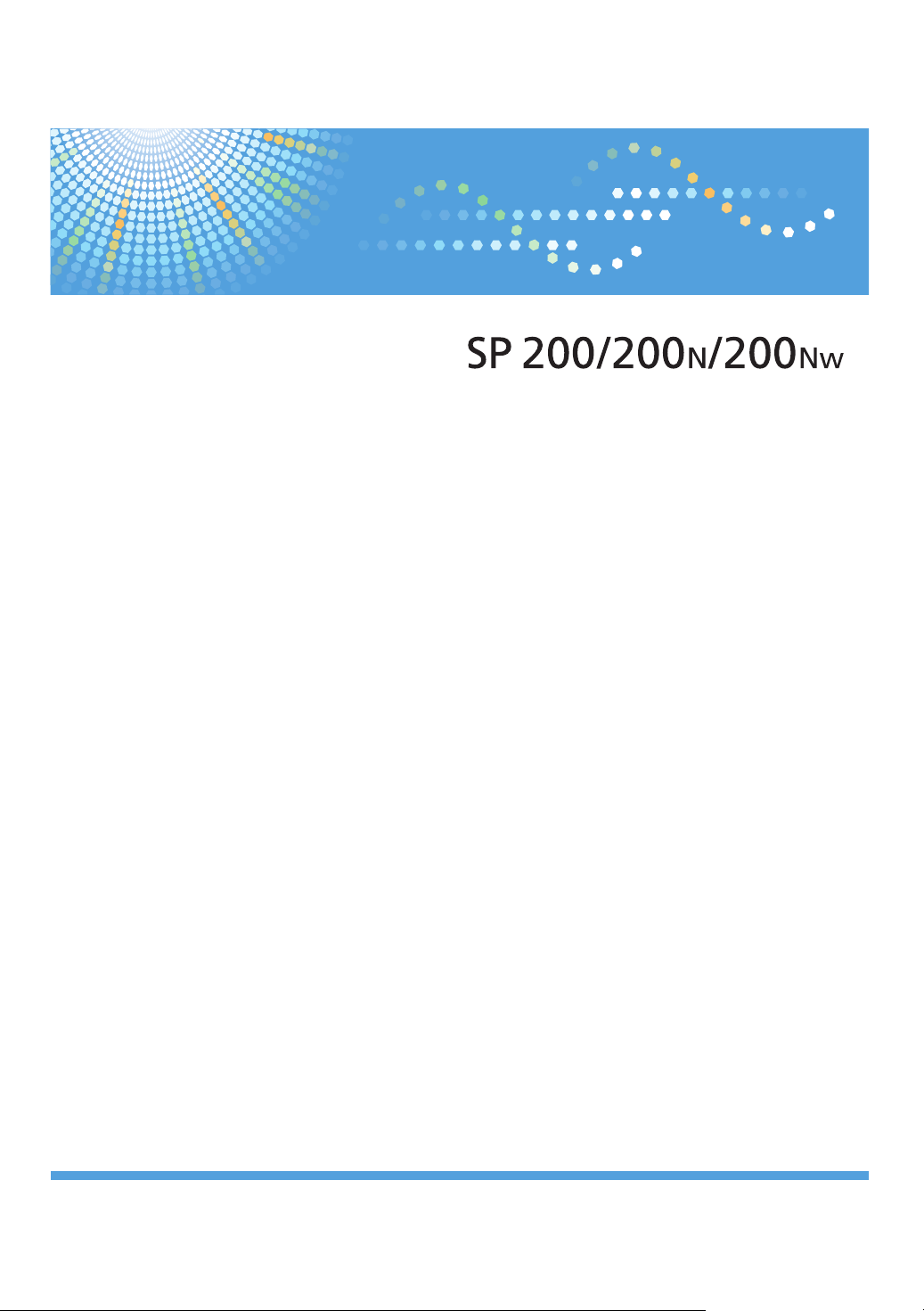
Руководства Пользователя
Руководство Пользователя
Для безопасного и правильного использования аппарата обязательно прочтите раздел "Техника безопасности" до его эксплуатации.
Page 2
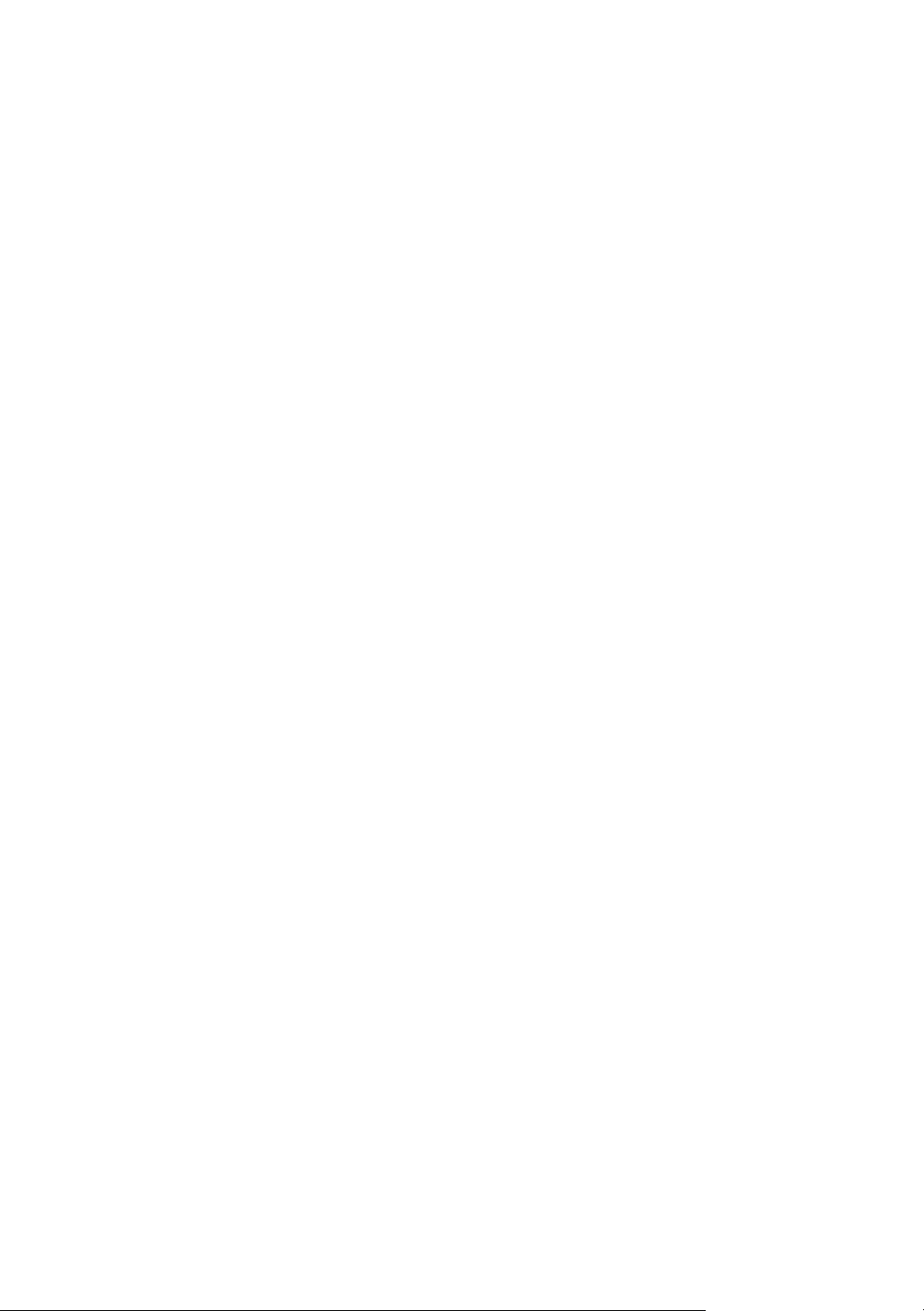
Page 3
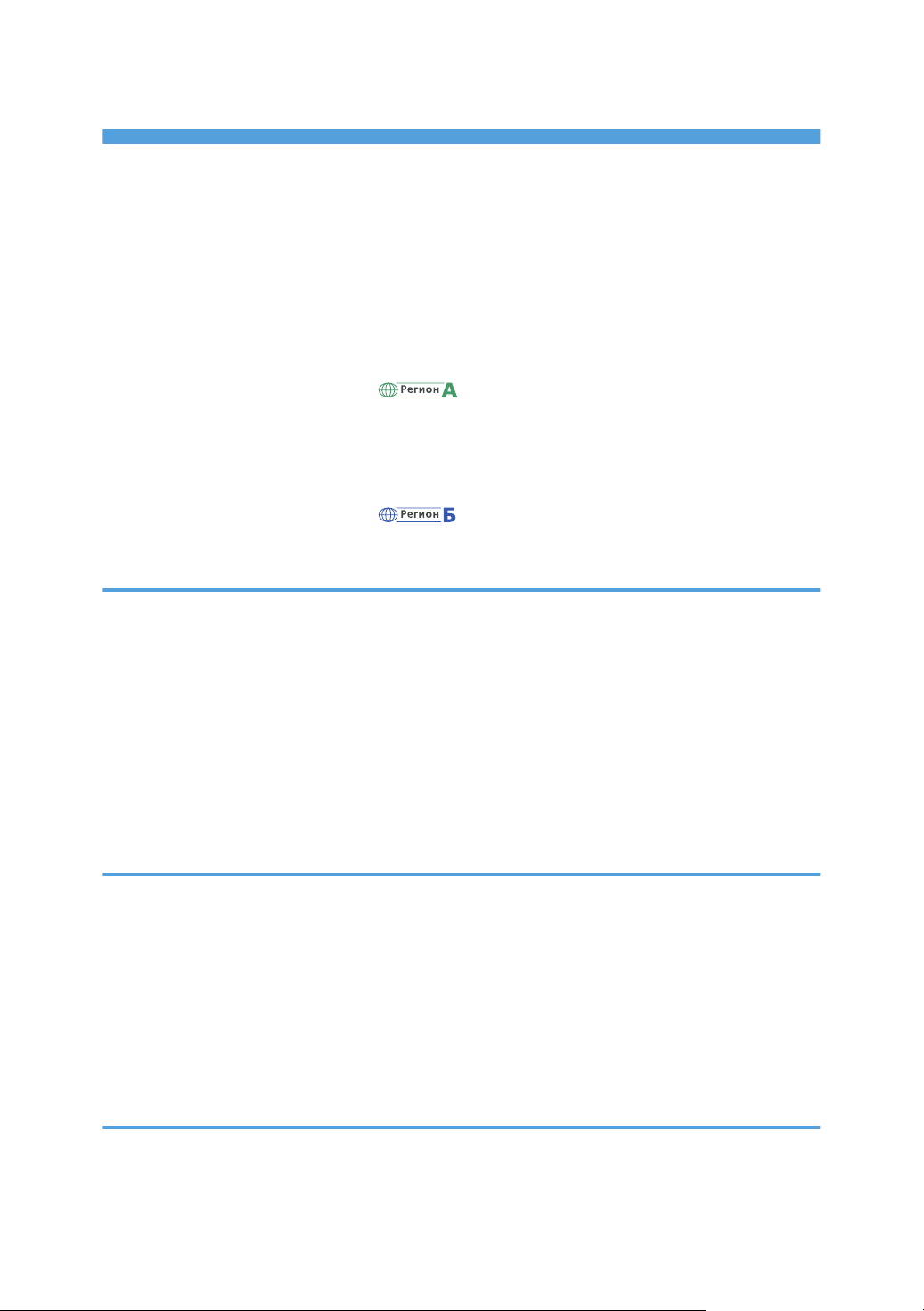
СОДЕРЖАНИЕ
Как пользоваться данным руководством...................................................................................................... 4
Введение........................................................................................................................................................ 4
Правовой запрет..........................................................................................................................................4
Отказ от ответственности........................................................................................................................... 4
Об IP-адресах............................................................................................................................................... 5
Различия между характеристиками и функциями различных моделей.............................................. 5
Информация, относящаяся к разным моделям........................................................................................... 6
Важные инструкции по безопасности ......................................................................................7
Информация для пользователя по электрическому и электронному оборудованию......................7
Информация об окружающей среде для пользователей......................................................................8
Примечание для символа батареек и/или аккумулятора (только для стран ЕС).............................9
Важные инструкции по безопасности ....................................................................................10
Примечания для пользователей из штата Калифорния...................................................................... 10
1. Руководство к аппарату
Руководство по компонентам.......................................................................................................................11
Наружные компоненты..............................................................................................................................11
Внутренняя часть........................................................................................................................................ 13
Что такое Smart Organizing Monitor?......................................................................................................... 14
Установка параметров сети.........................................................................................................................15
Переключение типа сети с помощью Web Image Monitor................................................................. 15
Настройка параметров IP-адреса с помощью приложения Web Image Monitor.......................... 15
Настройка параметров беспроводной ЛВС.........................................................................................17
2. Загрузка бумаги
Пригодная для использования бумага........................................................................................................21
Нерекомендуемые типы бумаги...................................................................................................................23
Область печати...............................................................................................................................................24
Загрузка бумаги.............................................................................................................................................25
Загрузка бумаги в лоток 1.......................................................................................................................25
Загрузка бумаги в обходной лоток........................................................................................................ 29
Указание типа и формата бумаги с помощью приложения Smart Organizing Monitor.................30
3. Печать документов
Базовые операции......................................................................................................................................... 33
Печать на обеих сторонах листа............................................................................................................ 34
1
Page 4
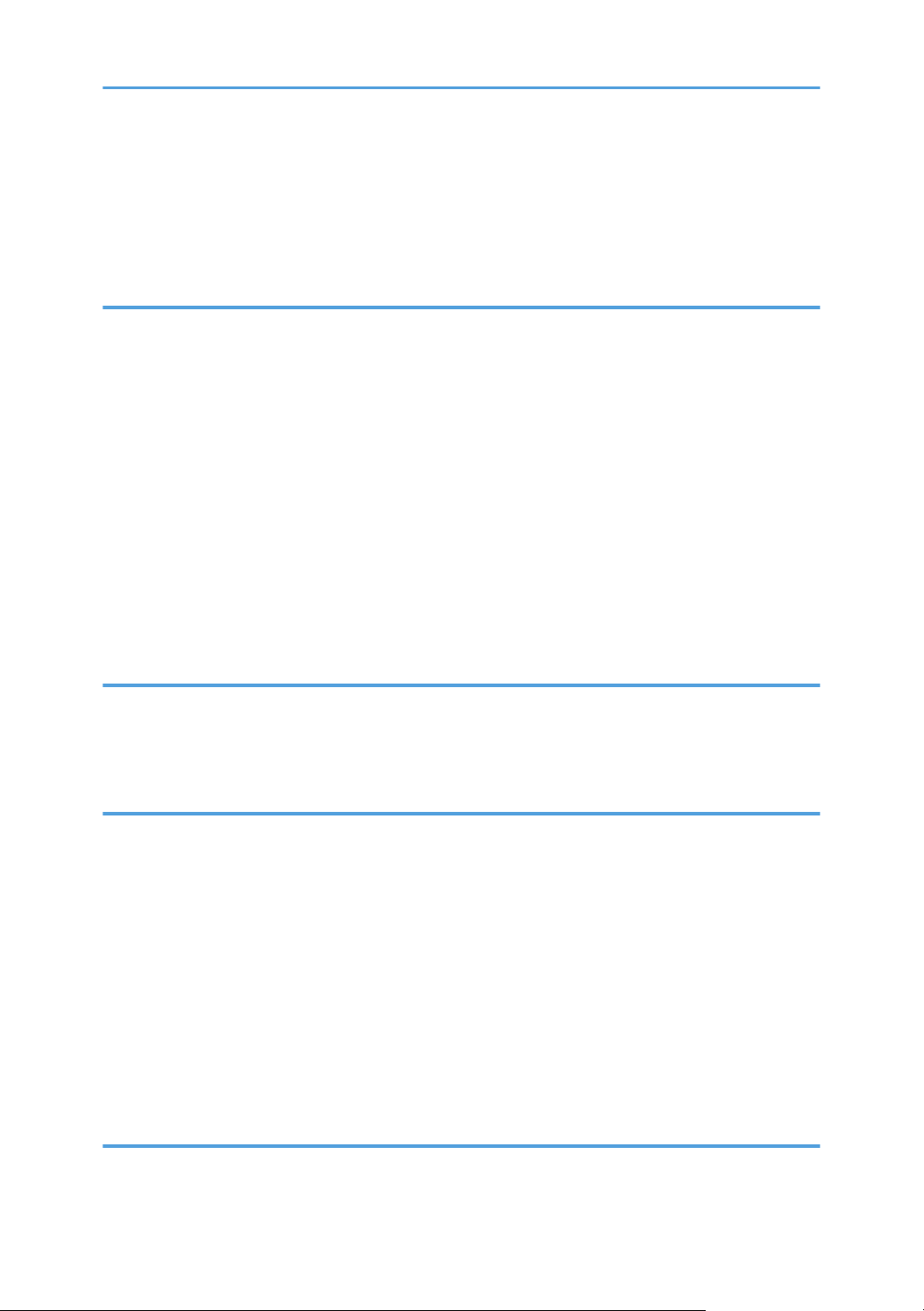
Отмена задания печати............................................................................................................................ 35
Действия при несоответствии параметров бумаги.................................................................................. 37
Продолжение печати на бумаге, не соответствующей требованиям...............................................37
Сброс задания печати.............................................................................................................................. 37
4. Настройка аппарата с использованием утилит
Использование Web Image Monitor........................................................................................................... 39
Отображение начальной страницы........................................................................................................39
Изменение языка интерфейса.................................................................................................................40
Меню............................................................................................................................................................40
Изменение параметров аппарата..........................................................................................................42
Список параметров...................................................................................................................................42
Использование Smart Organizing Monitor................................................................................................. 52
Просмотр сведений о состоянии.............................................................................................................52
Конфигурирование настроек аппарата................................................................................................ 53
Распечатка страницы конфигурации или тестовой страницы............................................................54
Обновление прошивки..............................................................................................................................54
5. Техническое обслуживание аппарата
Замена принт-картриджа............................................................................................................................. 57
Меры предосторожности во время очистки..............................................................................................59
Очистка внутренних компонентов аппарата............................................................................................ 60
6. Устранение неполадок
Распространенные неполадки..................................................................................................................... 61
Неполадки, связанные с подачей бумаги.................................................................................................. 62
Извлечение бумаги, замятой при распечатывании.............................................................................63
Неудовлетворительное качество печати....................................................................................................69
Проверка состояния аппарата................................................................................................................69
Неполадки, связанные с печатью................................................................................................................70
Расположение
на экране монитора.................................................................................................................................. 71
Сообщения об ошибках и состоянии, отображаемые в окне приложения Smart Organizing Monitor
........................................................................................................................................................................... 72
распечатываемого изображения на бумаге не соответствует его расположению
7. Приложение
Примечания по поводу тонера.................................................................................................................... 75
2
Page 5
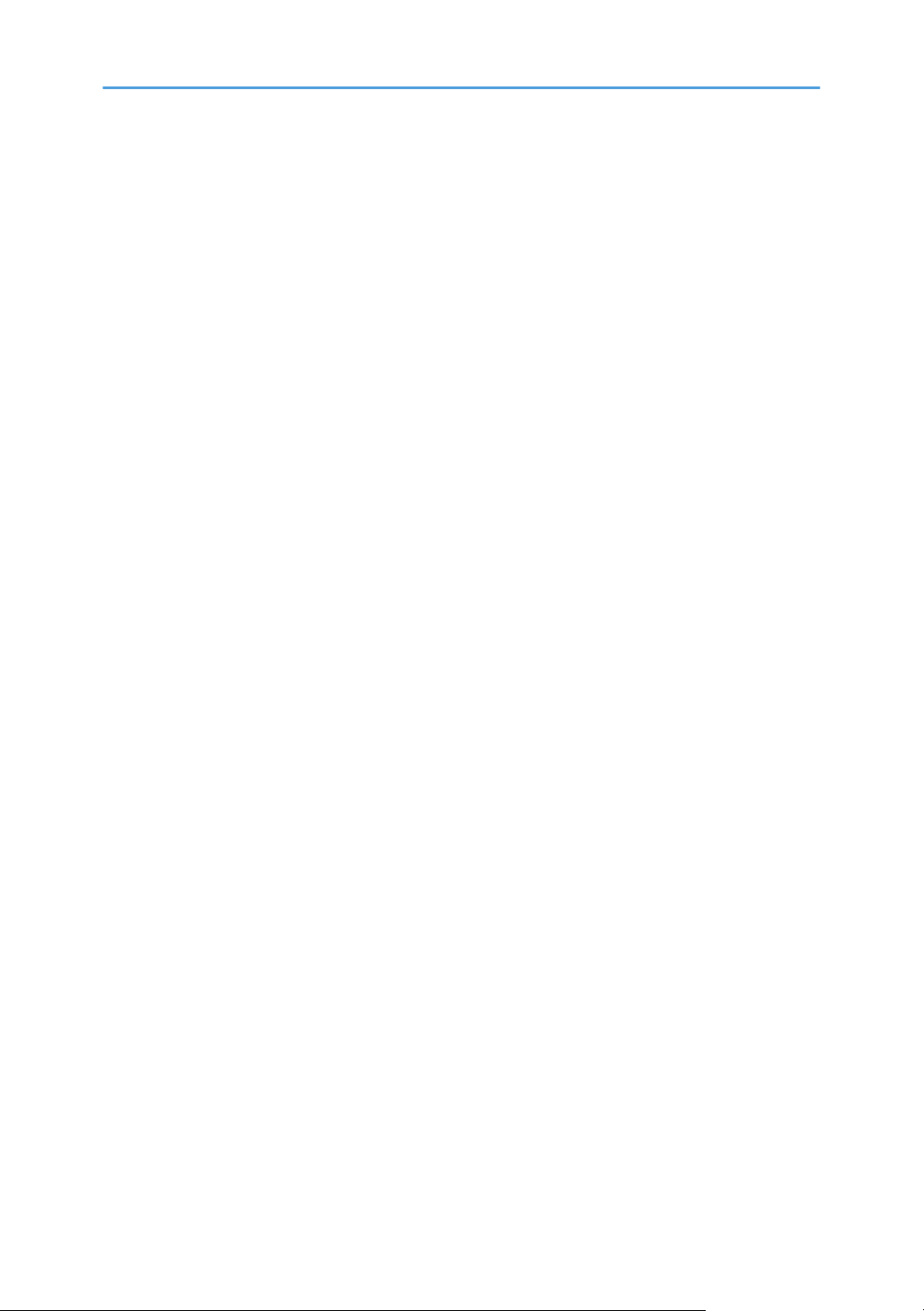
Перемещение и транспортировка аппарата............................................................................................76
Утилизация.................................................................................................................................................. 76
Куда обращаться....................................................................................................................................... 77
Расходные материалы................................................................................................................................... 78
Принт-картридж......................................................................................................................................... 78
Технические характеристики аппарата..................................................................................................... 79
Технические характеристики основных функций.................................................................................79
Технические характеристики функции принтера.................................................................................80
Товарные знаки.............................................................................................................................................. 82
ИНДЕКС
.........................................................................................................................................................85
3
Page 6
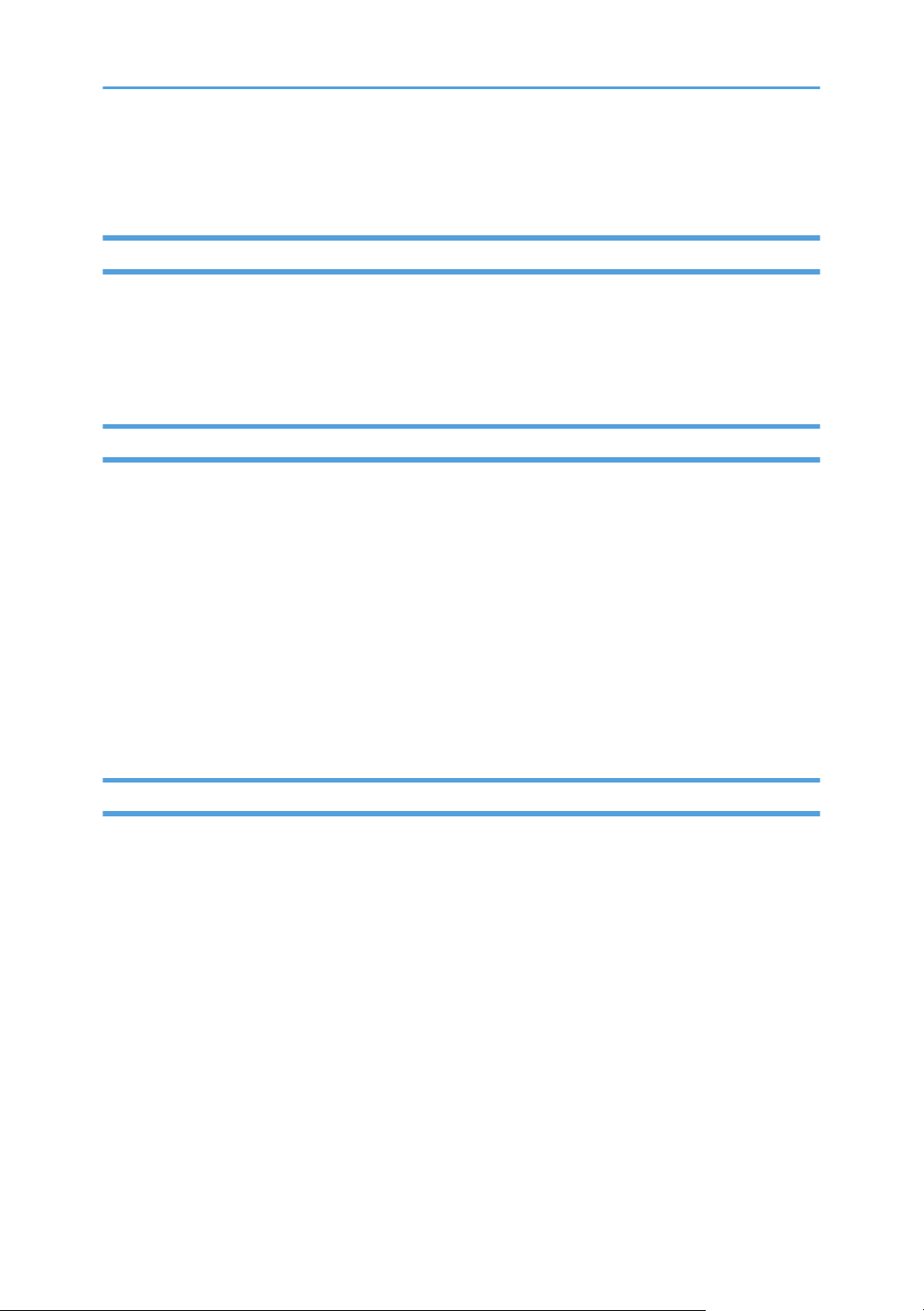
Как пользоваться данным руководством
Введение
Это руководство содержит подробные инструкции и примечания по эксплуатации и
использованию данного изделия. Для безопасности и удобства внимательно прочтите это
руководство до начала эксплуатации данного изделия. Для быстрого получения справки храните
данное руководство в доступном месте.
Правовой запрет
Копирование или печать любого материала, распространение которого недопустимо в
соответствии с применимыми законодательными актами, запрещено.
Местными законодательными актами, как правило, запрещено копирование или печать
следующего материала:
банкнот, гербовых марок, облигаций, акций, банковских тратт, чеков, паспортов, водительских
прав.
Приведенный список является ориентировочным и не может рассматриваться как
исчерпывающий. Производитель не несет ответственности за полноту и точность приведенного
списка. В случае возникновения вопросов в отношении легальности копирования того или иного
материала обратитесь в местную юридическую консультацию.
Отказ от ответственности
Информация, приведенная в данном руководстве, может быть изменена без предварительного
уведомления.
В рамках действующего законодательства компания-производитель ни при каких обстоятельствах
не несет ответственность за ущерб, возникший в результате поломки изделия, потери
зарегистрированных данных, использования или неиспользования данного продукта и руководств
пользователя, поставляемых с ним.
Всегда выполняйте резервные копии данных, зарегистрированных на данном изделии. Документы
и данные могут стереться при операционных ошибках и сбоях в работе аппарата.
Компания-производитель ни при каких обстоятельствах не несет ответственность за документы,
созданные при использовании данного изделия, или за результаты данных, оформленных вами.
Для обеспечения высокого качества готовых отпечатков производитель настоятельно рекомендует
использовать оригинальный тонер, поставляемый производителем.
4
Page 7
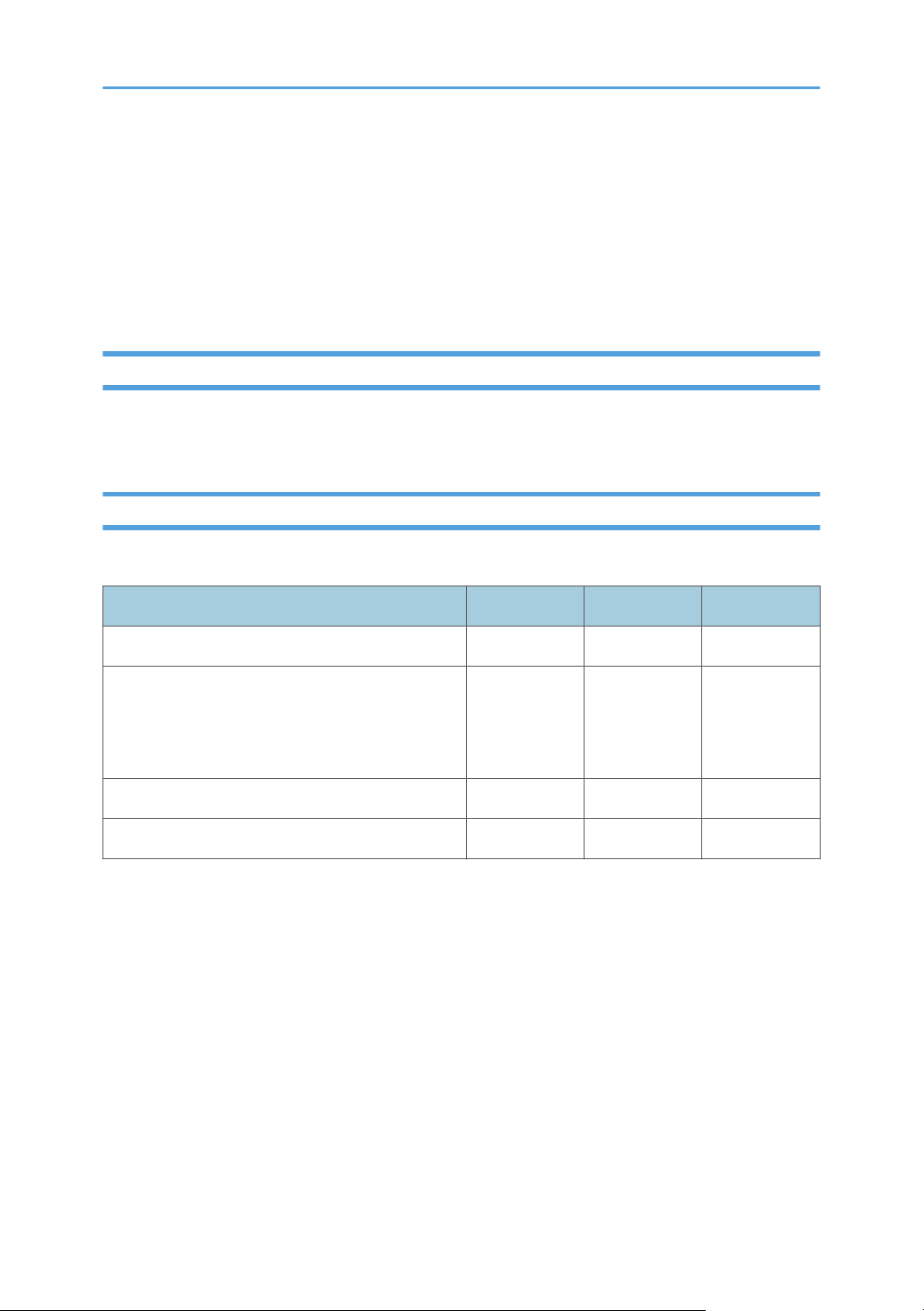
Производитель не несет ответственности за любой ущерб или затраты, причиной которых стало
использование в рамках офисного оборудования пользователя деталей/частей, не являющихся
оригинальными, предоставляемыми производителем.
В данном руководстве размеры указаны в двух системах измерения.
Некоторые иллюстрации или пояснения в этом руководстве могут отличаться от приобретенного
продукта вследствие улучшения или изменения данного продукта.
Об IP-адресах
В данном руководстве "IP-адрес" охватывает обе среды: IPv4 и IPv6. Прочтите инструкции по
используемой среде.
Различия между характеристиками и функциями различных моделей
Между характеристиками и функциями различных моделей существуют следующие различия:
Тип 1 Тип 2 Тип 3
Модель SP 200 SP 200N SP 200Nw
Порт Ethernet (сеть) Недоступно Имеется
(стандартная
комплектация
)
Web Image Monitor Недоступно Доступно Доступно
Беспроводная ЛВС Недоступно Недоступно Доступно
Доступно
(Стандартная
)
5
Page 8
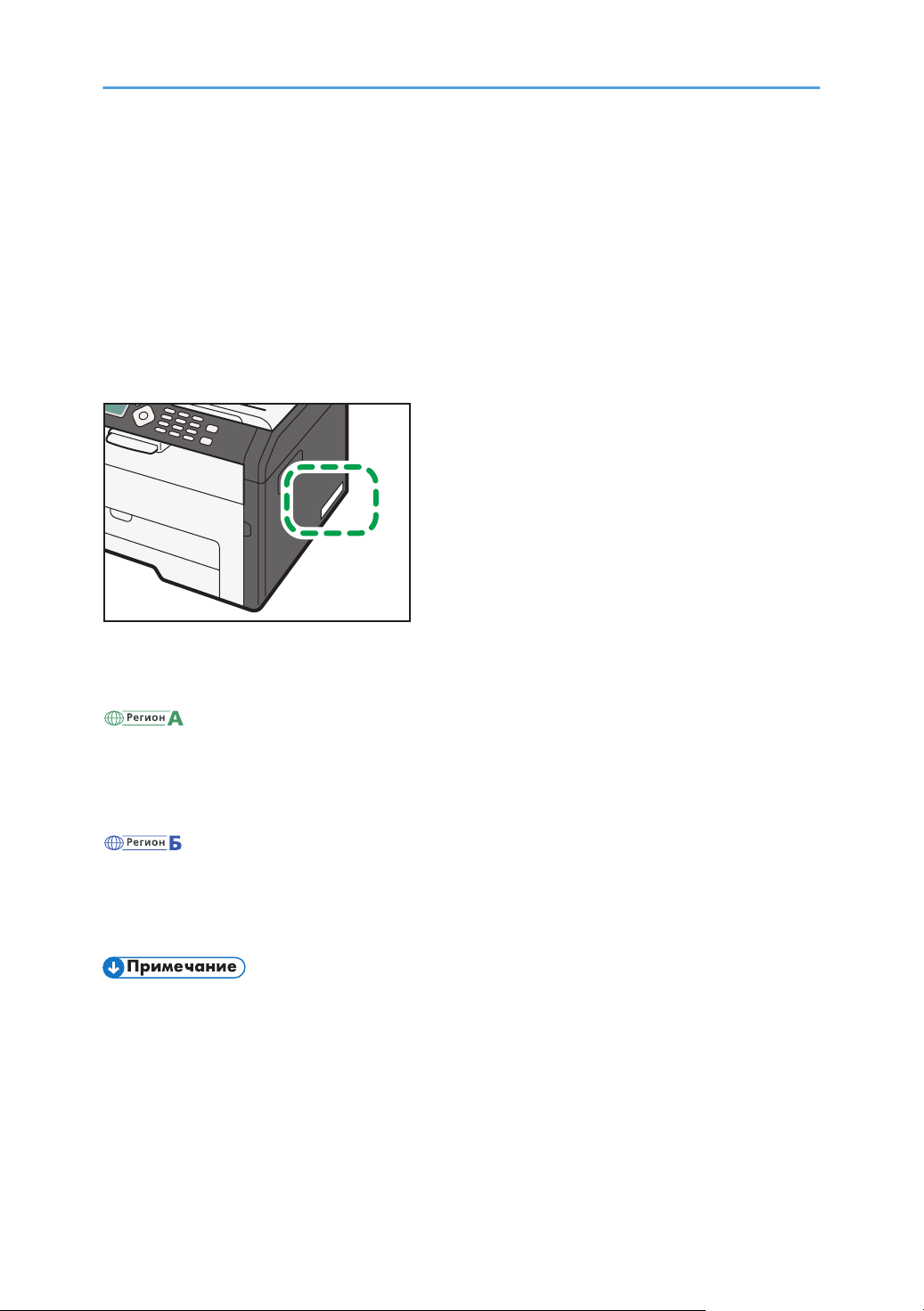
Информация, относящаяся к разным
CTT110
моделям
В данной главе описано, каким образом можно определить регион, к которому относится
аппарат.
На задней стороне аппарата имеется наклейка, расположение которой указано ниже. На
наклейке приведены данные, определяющие регион, к которому относится аппарат. Прочтите
данные на наклейке.
Следующая информация зависит от региона. Прочтите информацию под символом,
соответствующему региону использования аппарата.
(в основном Европа и Азия)
Если на этикетке имеется следующая информация, устройство относится к региону A:
• КОД XXXX -27
220-240 В
•
(в основном Северная Америка)
Если на наклейке имеется следующая информация, аппарат относится к региону Б:
• КОД XXXX -17
120 В
•
• Размеры в этом руководстве даются в двух системах единиц измерения: метрической и
дюймовой. Если аппарат относится к региону A, то используется метрическая система. Если
аппарат относится к региону Б, то используется дюймовая система.
6
Page 9
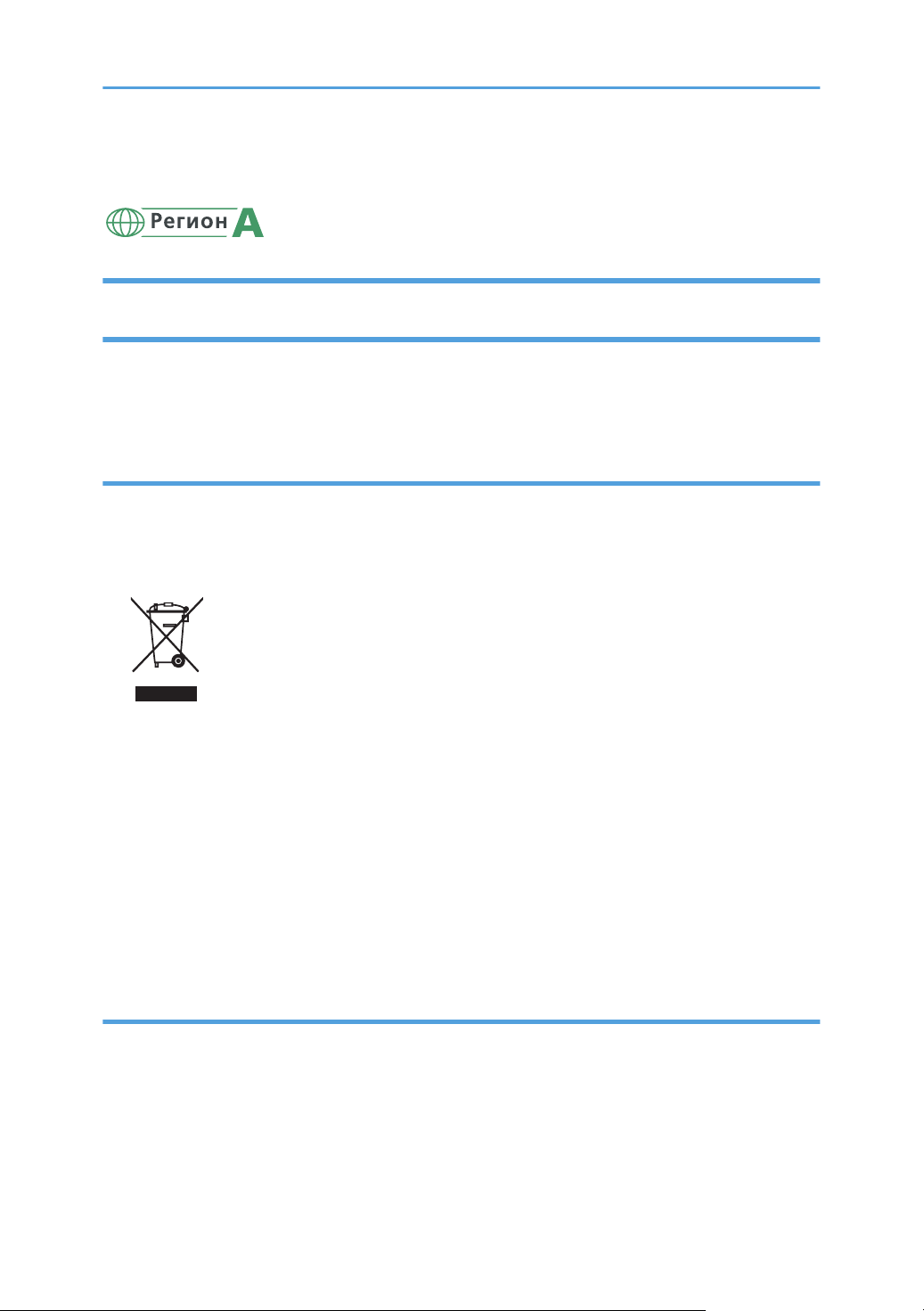
Важные инструкции по безопасности
Информация для пользователя по электрическому и электронному оборудованию
Если в тексте инструкции, составленной для пользователей определенной страны, содержится этот символ, это означает, что пользователи должны следовать предписаниям национальных законов относительно сбора и утилизации электронных отходов
В наших изделиях используются высококачественные компоненты, предназначенные для
облегчения вторичной переработки.
На наших изделиях и упаковке имеется маркировка в виде приведенного ниже символа.
Данный символ обозначает, что изделие нельзя утилизировать вместе с городскими отходами.
Оно должно быть утилизировано отдельно через соответствующую систему сбора и утилизации.
Соблюдая данные инструкции, вы обеспечиваете правильное обращение с изделием и помогаете
сократить негативное влияние на окружающую среду и здоровье человека, которое возникает
при несоответствующем обращении. Переработка изделий помогает сохранять природные
ресурсы и защищать окружающую среду.
Дополнительную информацию о системах сбора и утилизации этой продукции можно получить в
магазине, где было приобретено устройство, у местного дилера или торгового/сервисного
представителя.
Все остальные пользователи
Если необходимо утилизировать это изделие, обратитесь к местной администрации, в магазин,
где вы приобрели изделие, к местному дилеру или торговому/сервисному представителю.
7
Page 10
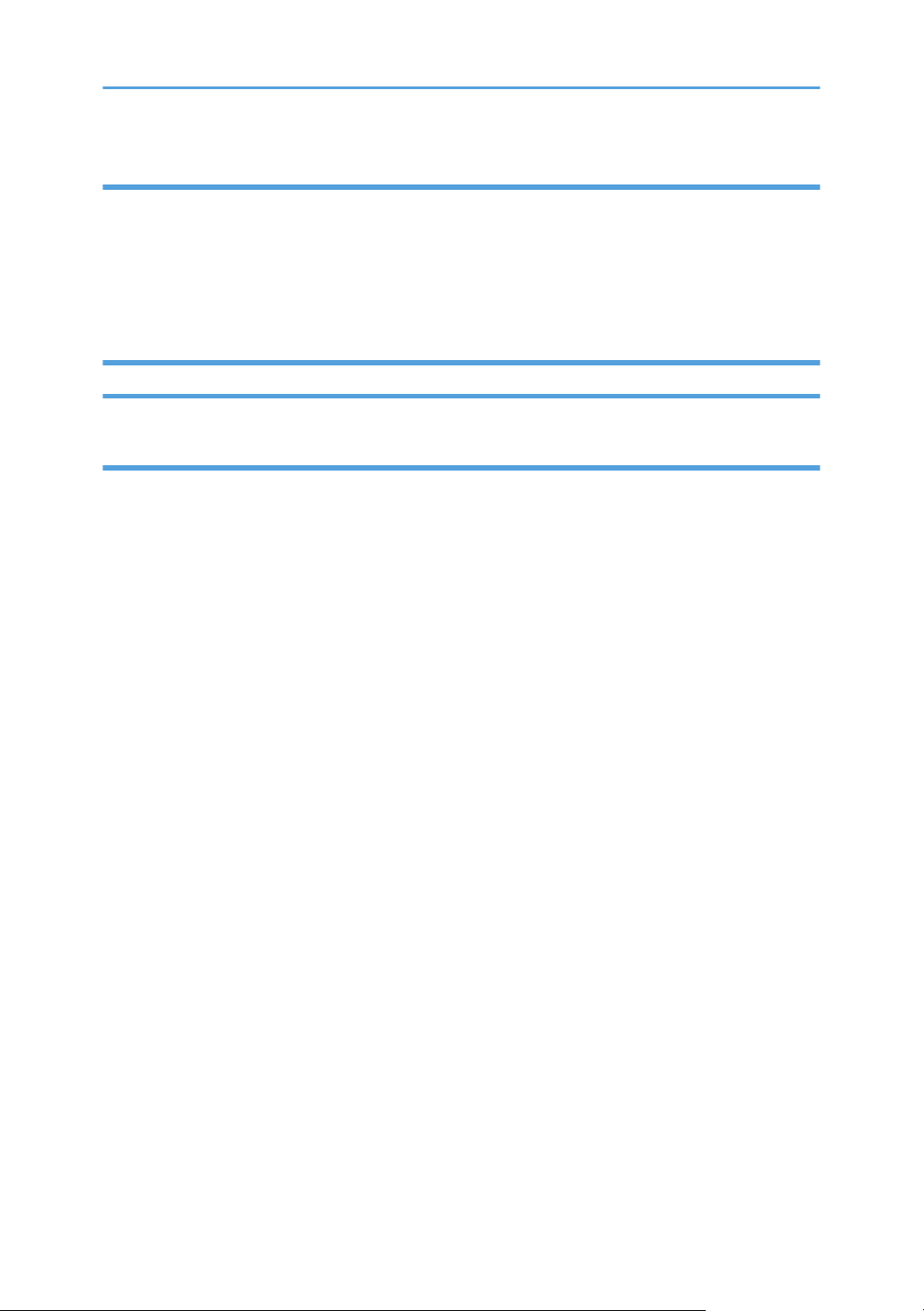
Для пользователей в Индии
Описываемое изделие соответствует требованиям Правил обращения с отходами India E-waste
Rule 2011, согласно которому запрещается использование свинца, ртути,
шестивалентного хрома, полибромированных дифенилов или полибромдифениловых эфиров в
концентрациях, превышающих 0,1 % по массе и 0,01 % по массе для кадмия, за исключением
изъятий, предусмотренных Приложением 2 к упомянутым Правилам.
Информация об окружающей среде для пользователей
Пользователи стран ЕС, Швейцарии и Норвегии
Ресурс расходных материалов
См. соответствующий раздел руководства пользователя или сведения на упаковке
расходных материалов.
Переработанная бумага
В аппарат можно загружать переработанную бумагу, изготавливаемую в соответствии с
европейским стандартом EN 12281:2002 или DIN 19309. При применении технологии
печати EP возможна печать на бумаге плотностью 64 г/м2, которая содержит меньше
первичного сырья и обеспечивает значительную экономию ресурсов.
Двусторонняя печать (если возможно)
Двусторонняя печать задействует обе стороны листа бумаги. Это приводит к экономии
бумаги и снижению размера отпечатанного документа, так как используется меньшее
количество листов. Мы рекомендуем использовать эту функцию при печати.
Программа возврата картриджей с тонером и чернилами
Картридж с тонером и чернилами для переработки будет приниматься бесплатно от
пользователей в соответствии с местными требованиями.
Для получения подробной информации о программе возврата см. веб-страницу или
проконсультируйтесь с представителем службы сервиса.
https://www.ricoh-return.com/
Эффективное использование электроэнергии
Потребление электроэнергии аппарата зависит от его технических характеристик, а также
от его использования. Аппарат разработан с целью экономии электроэнергии при
переключении в режим готовности после печати последней страницы. При необходимости он
может немедленно приступить к печати с этого режима.
Если дополнительной печати не требуется или указанное время закончилось, устройство
переключится в режим энергосбережения.
8
Page 11
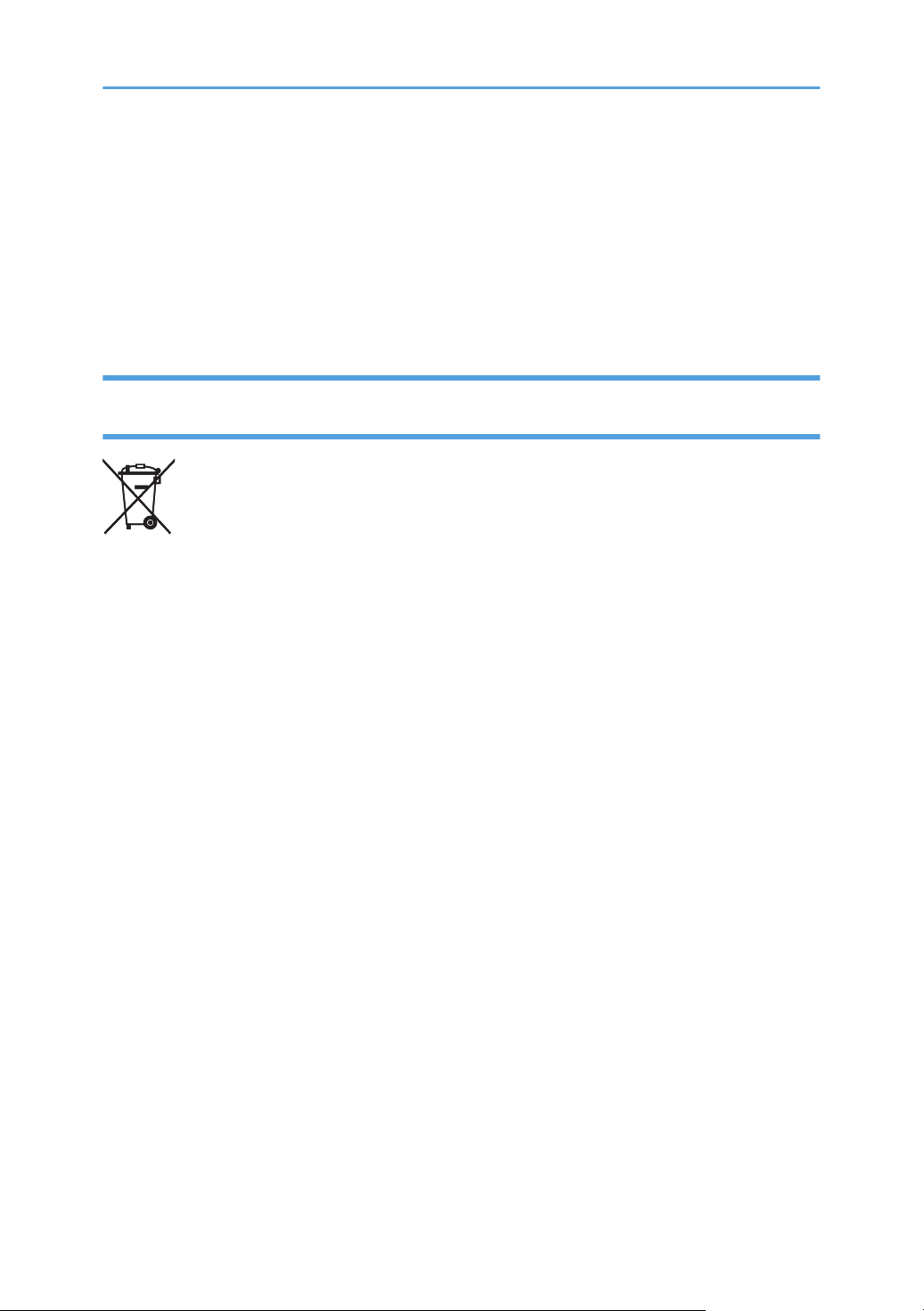
В этих режимах аппарат потребляет меньше электроэнергии (Ватт). Если аппарат должен
печатать снова, потребуется немного больше времени для выхода из режима
электроэнергии, чем из режима готовности.
Для максимальной экономии электроэнергии мы рекомендуем использовать настройку для
контроля электроэнергии по умолчанию.
Продукты, которые соответствуют требованиям Energy Star, всегда эффективно используют
электроэнергию.
Примечание для символа батареек и/или аккумулятора (только для стран ЕС)
В соответствии с директивой по батареям 2006/66/EC (Ст. 20 Информирование конечных
пользователей Приложение II) вышеуказанный символ печатается на батареях и аккумуляторах.
Этот символ означает, что в пределах Европейского Союза использованные батареи и
аккумуляторы должны утилизироваться отдельно от бытовых отходов.
В странах ЕС действует раздельная система сбора отходов не только для использованных
электрических и электронных компонентов, но также и для батарей и аккумуляторов.
Утилизируйте их надлежащим образом в вашем центре по сбору/переработке отходов.
9
Page 12
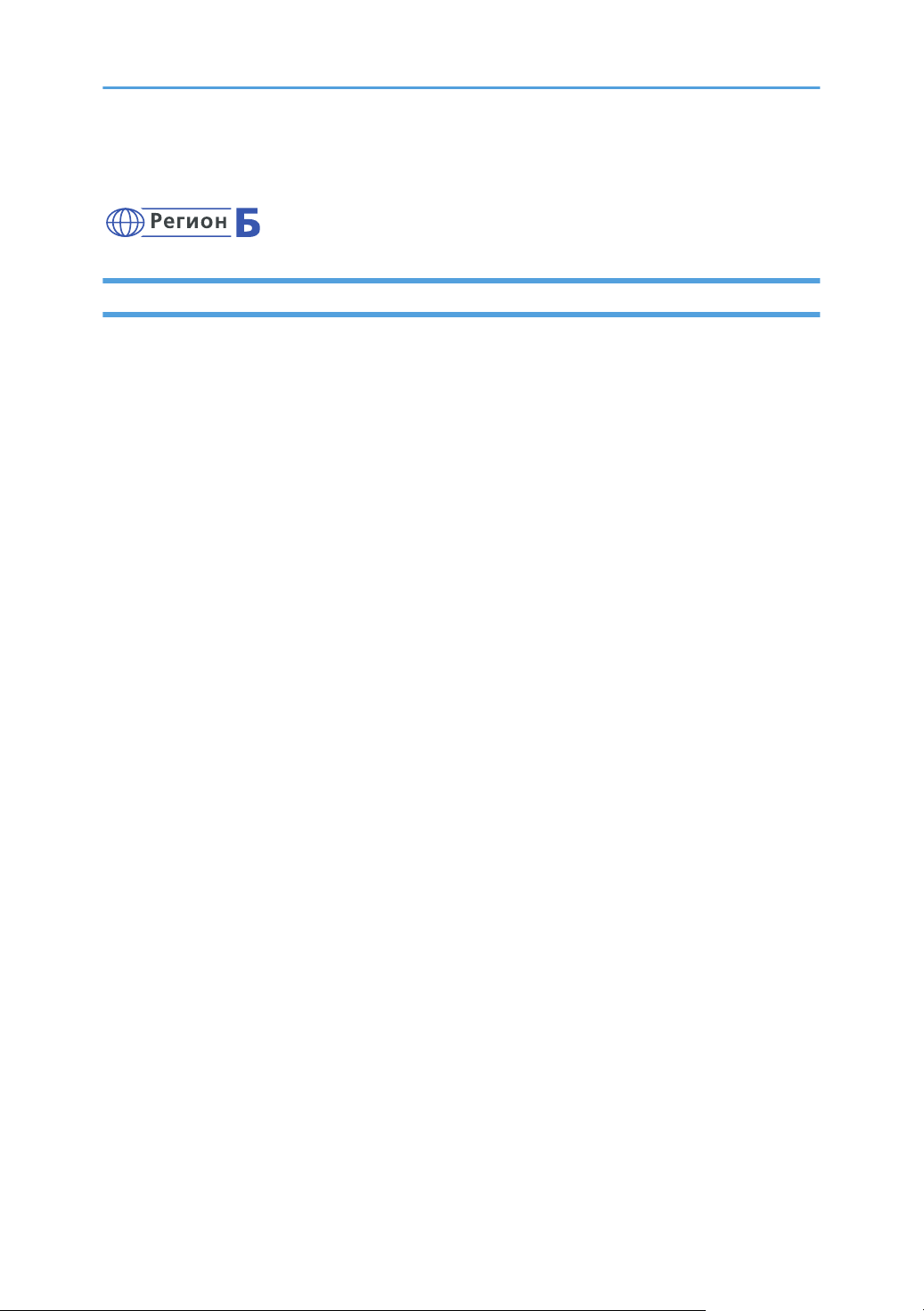
Важные инструкции по безопасности
Примечания для пользователей из штата Калифорния
Перхлоратный материал - может потребоваться особое обращение. См.: www.dtsc.ca.gov/
hazardouswaste/perchlorate
10
Page 13
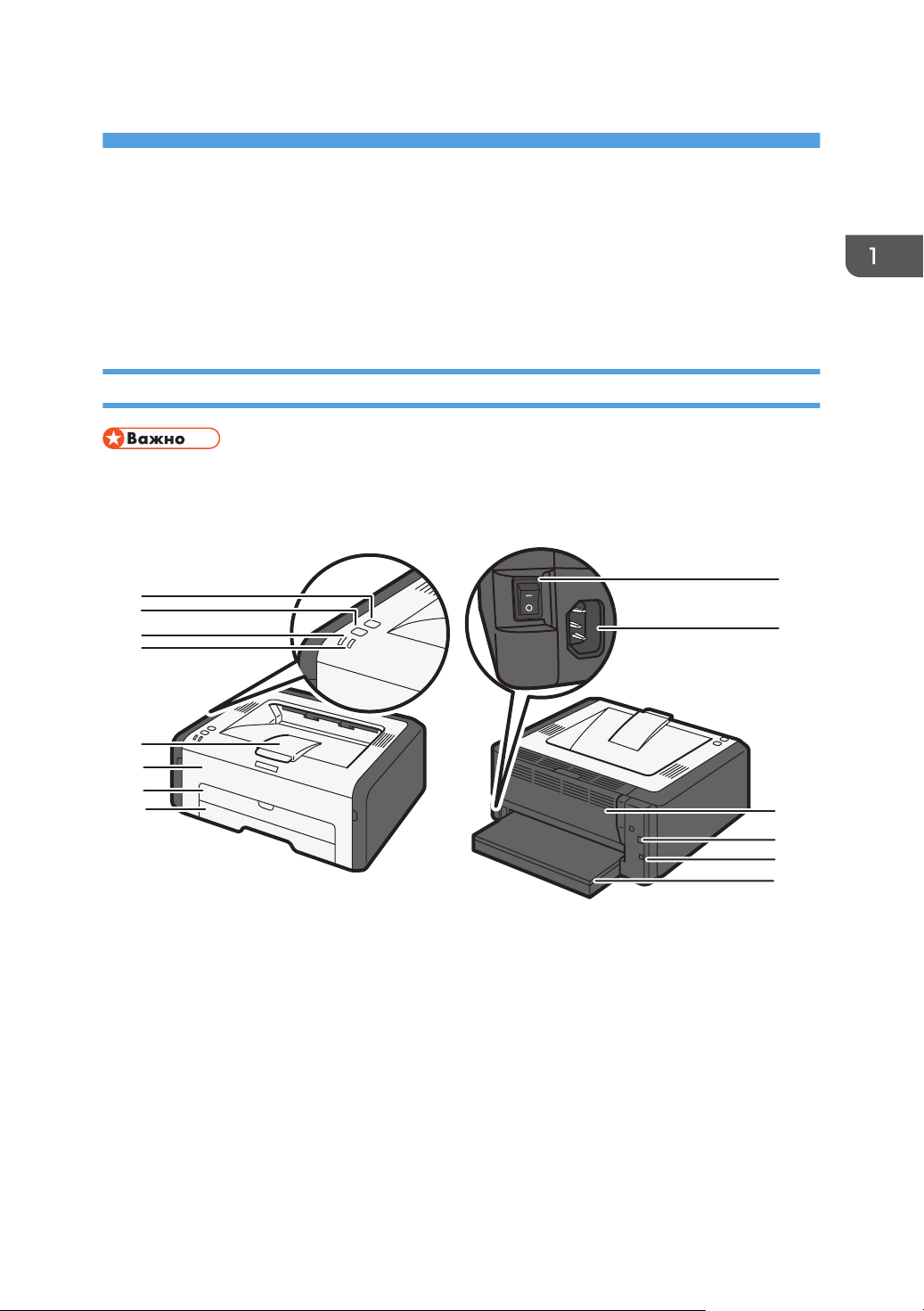
1. Руководство к аппарату
CTT108
2
1
9
3
4
5
6
7
8
10
11
13
12
14
Руководство по компонентам
В данном разделе приводятся названия различных компонентов, находящихся с передней и
задней стороны аппарата, а также описание их функций.
Наружные компоненты
• Модели типа 1 не оснащаются портом Ethernet.
1. Клавиша [Сброс задания]
Нажмите эту клавишу для отмены выполняемого задания на печать.
2. Клавиша [Пуск]
Нажмите эту клавишу, чтобы возобновить печать после её остановки по причине израсходования
бумаги или неправильной настройки параметров бумаги.
Эту клавишу можно также использовать для печати пробной страницы. (Удерживая клавишу две
секунды, можно распечатать список параметров сети.) Эту клавишу можно использовать также для
печати на обратной стороне листа при двухсторонней печати, а также для принудительной печати.
11
Page 14
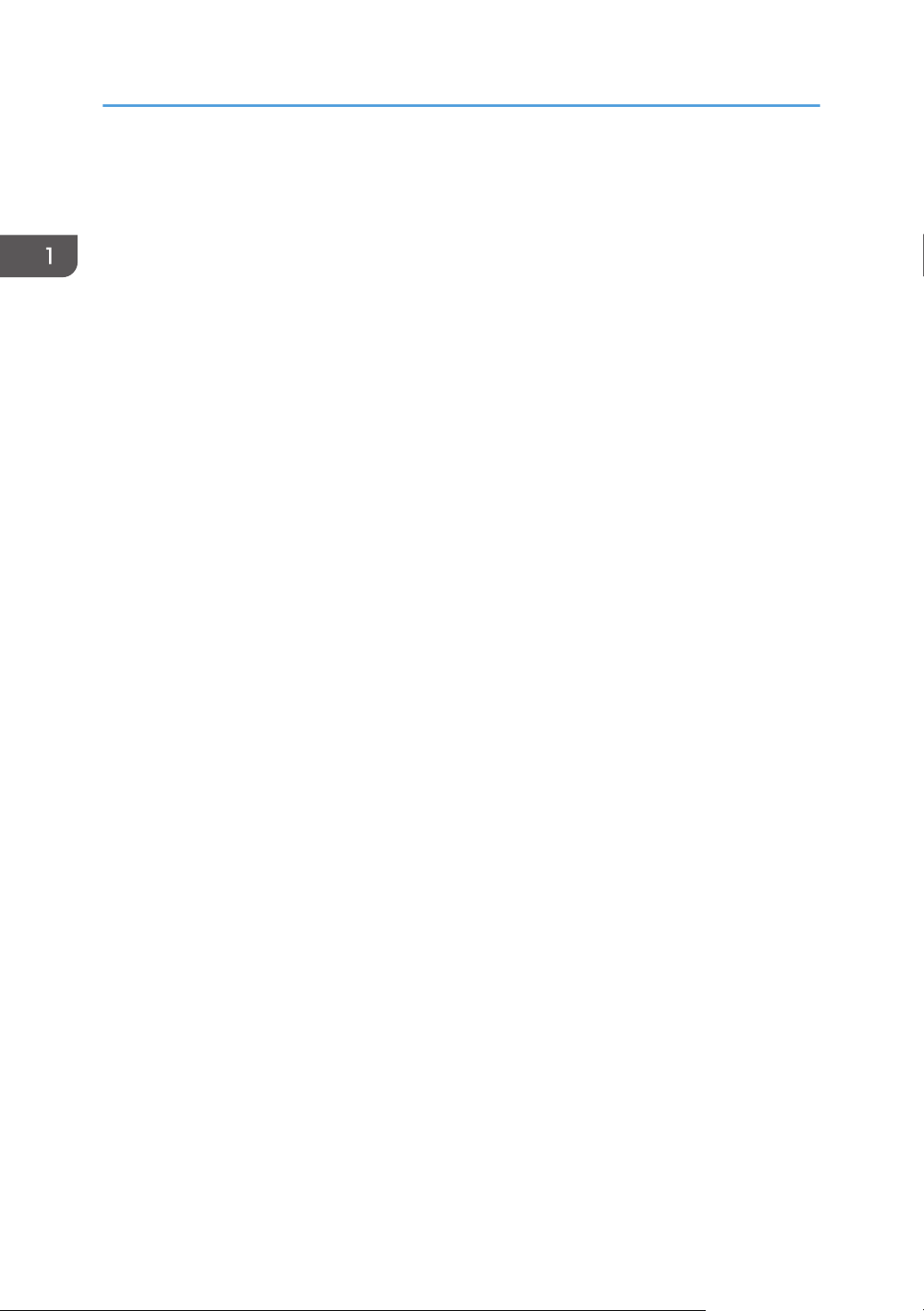
1. Руководство к аппарату
3. Индикатор питания
Этот индикатор загорается синим светом при включении питания аппарата. Индикатор мигает при
получении и выполнении задания печати.
4. Индикатор предупреждения
Этот индикатор загорается красным светом, если в аппарате заканчивается бумага или расходные
материалы; если параметры бумаги не соответствуют настройкам драйвера или при обнаружении
другого отклонения от нормы.
Ограничители
5.
Поднимите этот ограничитель, чтобы предотвратить падение бумаги.
6. Передняя крышка
Откройте эту крышку, чтобы заменить расходные материалы или устранить замятие бумаги.
7. Обходной лоток
В этот лоток можно уложить один лист обычной бумаги.
8. Лоток 1
В этот лоток можно уложить до 150 листов обычной бумаги.
9. Выключатель питания
Этот переключатель служит для включения и выключения питания.
10. Разъем питания
Подключите сюда шнур питания аппарата. Вставьте вилку на другом конце шнура в ближайшую
розетку.
11. Задняя крышка
Откройте эту крышку, чтобы уложить листы лицевой стороной вверх или извлечь замятую бумагу.
12. USB порт
Используйте этот порт для подключения аппарата к компьютеру с помощью кабеля USB.
13. Порт Ethernet
Используйте этот порт для подсоединения аппарата к сети с помощью кабеля Ethernet.
14. Крышка лотка
Удлиняя лоток, присоедините эту крышку.
12
Page 15
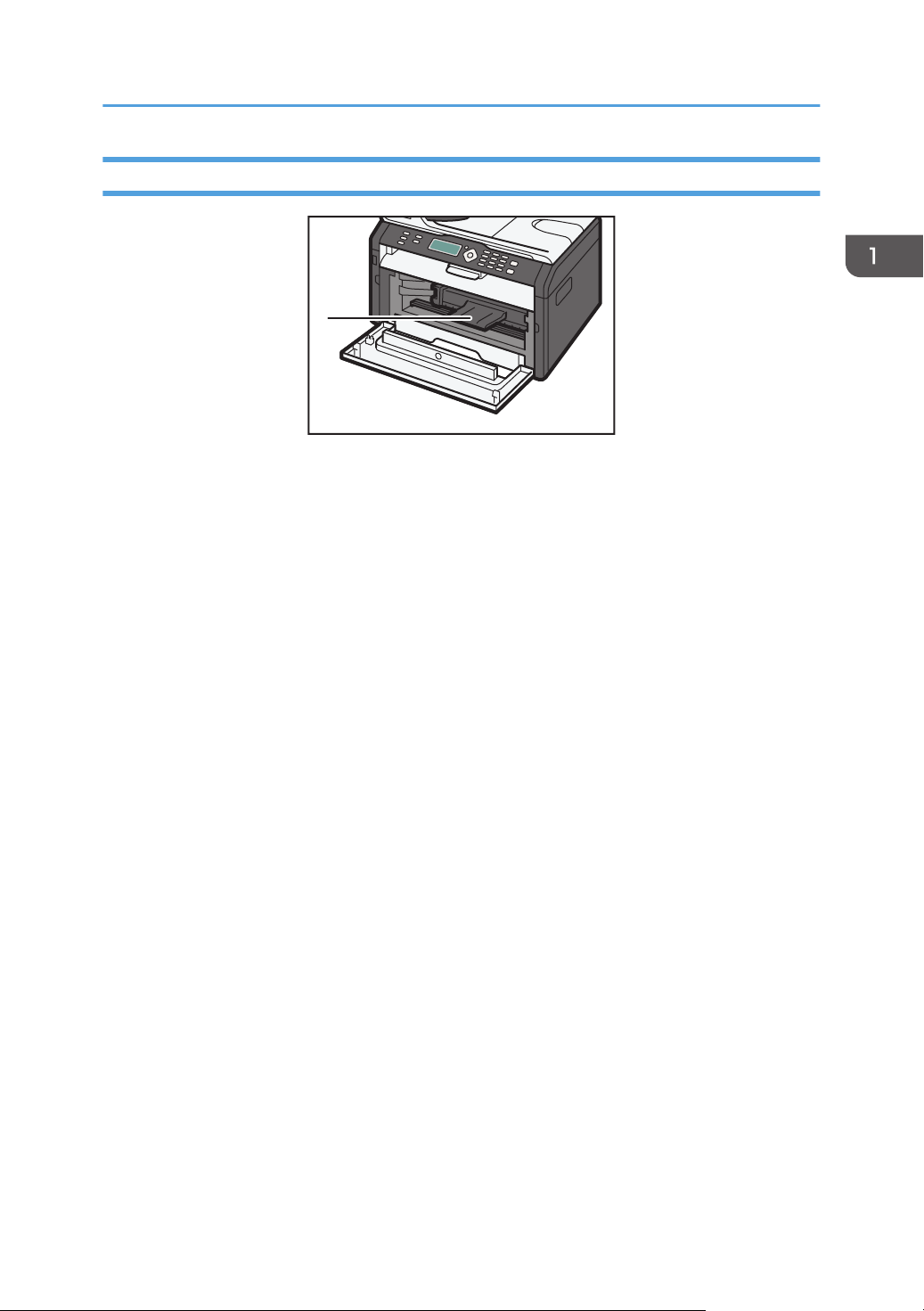
CTT065
1
Руководство по компонентам
Внутренняя часть
1. Принт-картридж
Сменный расходный материал, который необходим для печати на бумаге. Для получения подробных
сведений о замене картриджа см. стр. 57 "Замена принт-картриджа".
13
Page 16
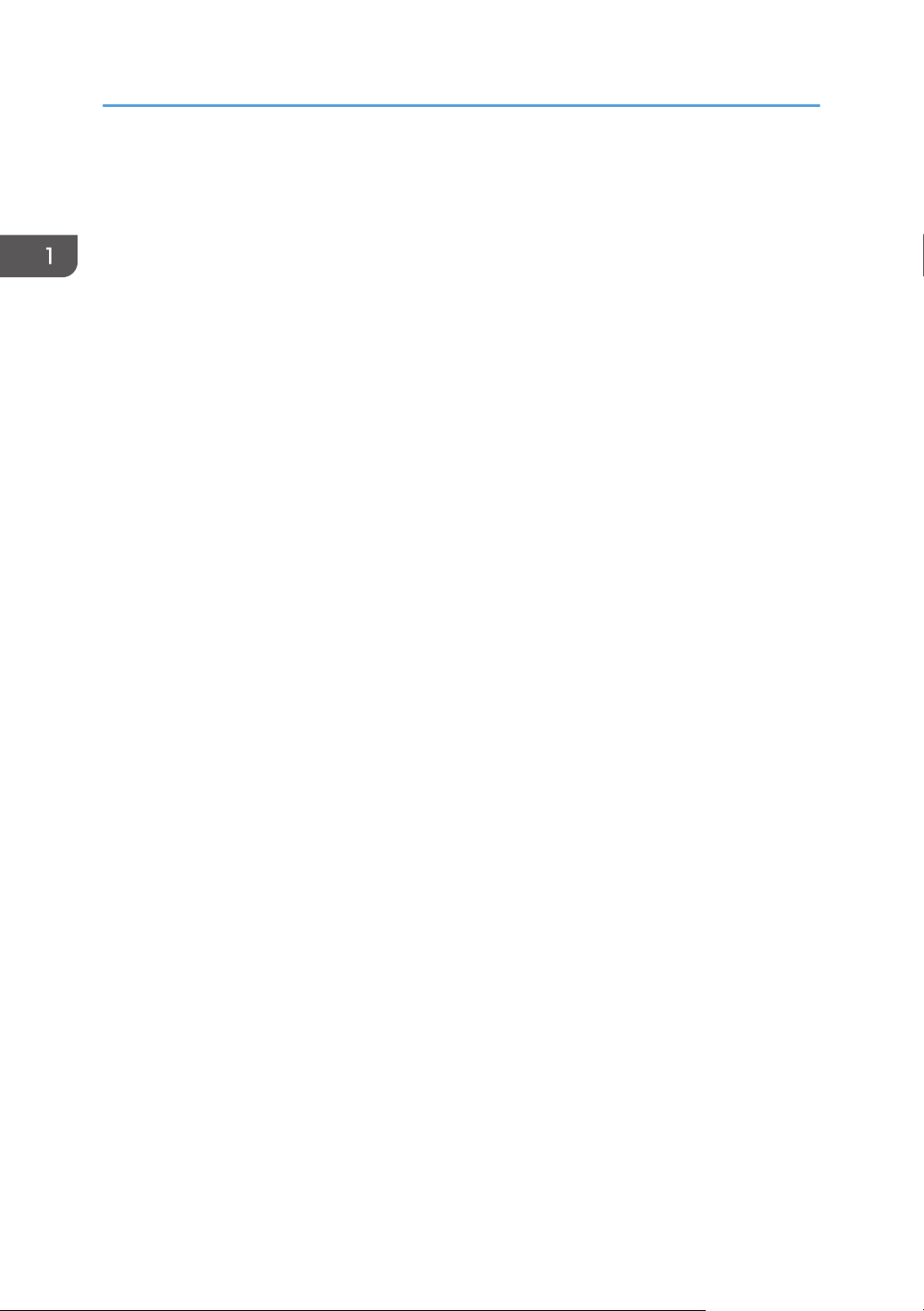
1. Руководство к аппарату
Что такое Smart Organizing Monitor?
Прежде чем приступить к использованию этой утилиты, установите ее с компакт-диска, который
входит в комплект поставки аппарата.
Для получения подробных сведений об установке Smart Organizing Monitor см. Руководство по
установке программного обеспечения.
Приложение Smart Organizing Monitor служит для выполнения следующих функций:
• Отображение состояния аппарата
Отображение сообщений о замятии бумаги и других сообщений об ошибках.
Параметры формата и типа бумаги
•
Отображение параметров формата и типа бумаги, доступных для данного аппарата.
• Печать тестовой страницы и страницы конфигурации
Распечатывание списков (отчетов) для просмотра параметров настройки аппарата и других
сведений.
• Измените адрес IPv4
Используйте для указания адреса IPv4.
• Изменение параметров системы.
Применяется для установки индивидуальных параметров формата бумаги и других
параметров аппарата.
• Изменение настроек принтера
Используется для изменения таких настроек печати на данном аппарате, как [Пропустить
ошибку:] или [Тайм-аут ввода/вывода:].
При работе с моделями типа 3 укажите [Автопродолжение:] вместо [Пропустить ошибку:].
• Измените параметры беспроводной ЛВС.
Установите параметры беспроводной ЛВС вручную.
Для получения подробных сведений об использовании приложения Smart Organizing Monitor см.
стр. 39 "Настройка аппарата с использованием утилит".
14
Page 17
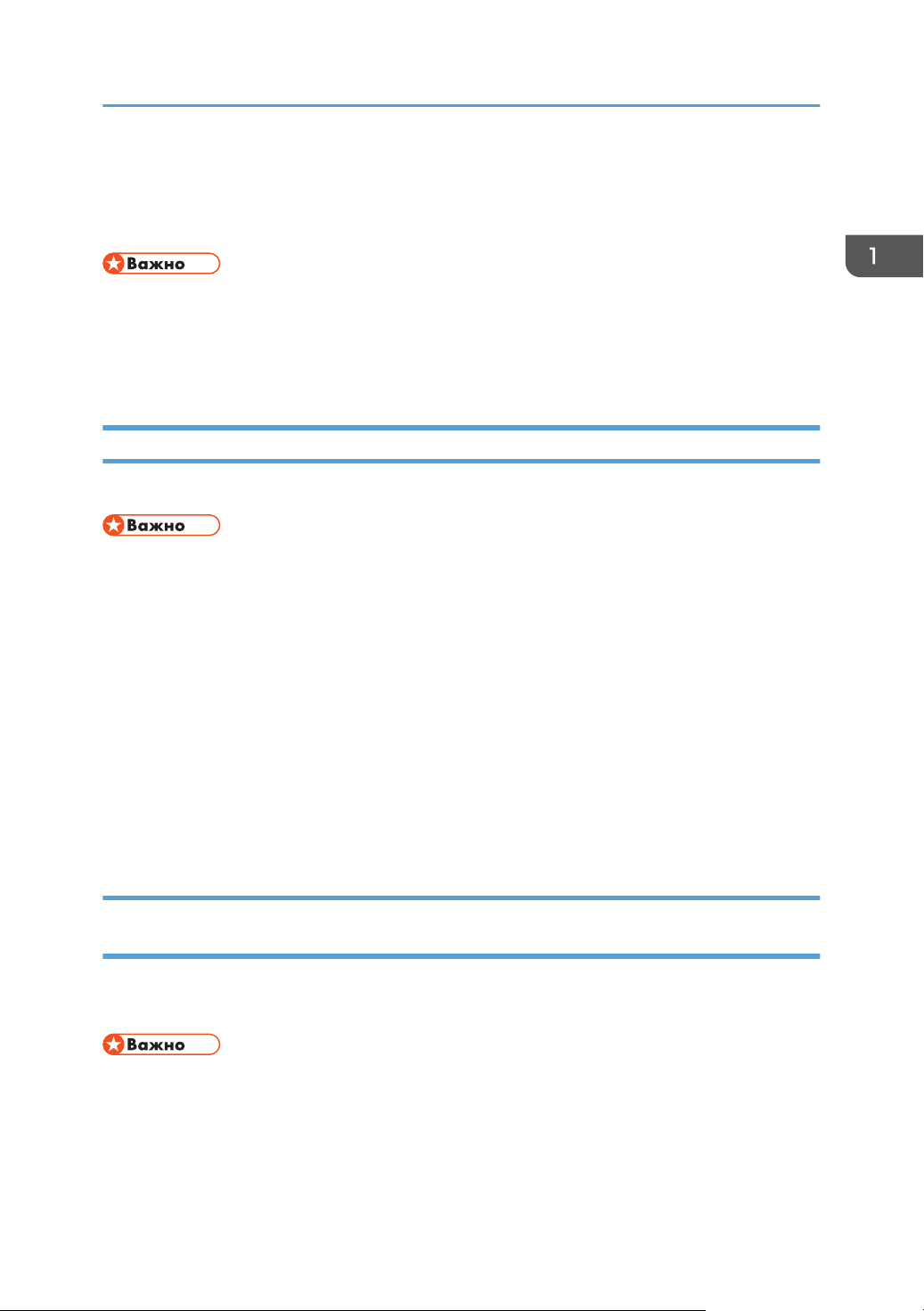
Установка параметров сети
Установка параметров сети
В настоящем разделе описана настройка параметров сети.
• Параметры Ethernet и беспроводной ЛВС нельзя включить одновременно.
• С помощью информации на прилашаемом компакт-диске можно установить драйверы и
настроить параметры сети. Для получения подробных сведений см. руководство по
установке программного обеспечения.
Переключение типа сети с помощью Web Image Monitor
Можно выбрать вариант [Ethernet] или [Беcпроводная ЛВС].
• Данный параметр необходимо настроить только для модели типа 3.
1. Запустите веб-браузер.
2. Введите в адресной строке "http://(IP-адрес аппарата)/".
3. Нажмите кнопку [Вход в систему].
4. Введите пароль администратора и нажмите кнопку [Вход в систему].
При первоначальном входе в систему введите в качестве пароля строку admin133.
5. Выберите [Параметры интерфейса]
6. Для параметра [Тип ЛВС] установите значение [Ethernet] или [Беспроводная ЛВС].
7. Нажмите [OK].
После изменения этого параметра аппарат автоматически перезапускается.
Настройка параметров IP-адреса с помощью приложения Web Image Monitor
Процедура конфигурирования может быть разной в зависимости от того, определяется ли IPадрес автоматически сетевой службой (DHCP) или назначается в ручном режиме.
• При работе c моделями типа 3 выберите [Беспроводная ЛВС] в блоке [Тип ЛВС], чтобы
установить беспроводное ЛВС-соединение, или выберите [Ethernet] в блоке [Тип ЛВС] для
установки проводного ЛВС-соединения.
15
Page 18
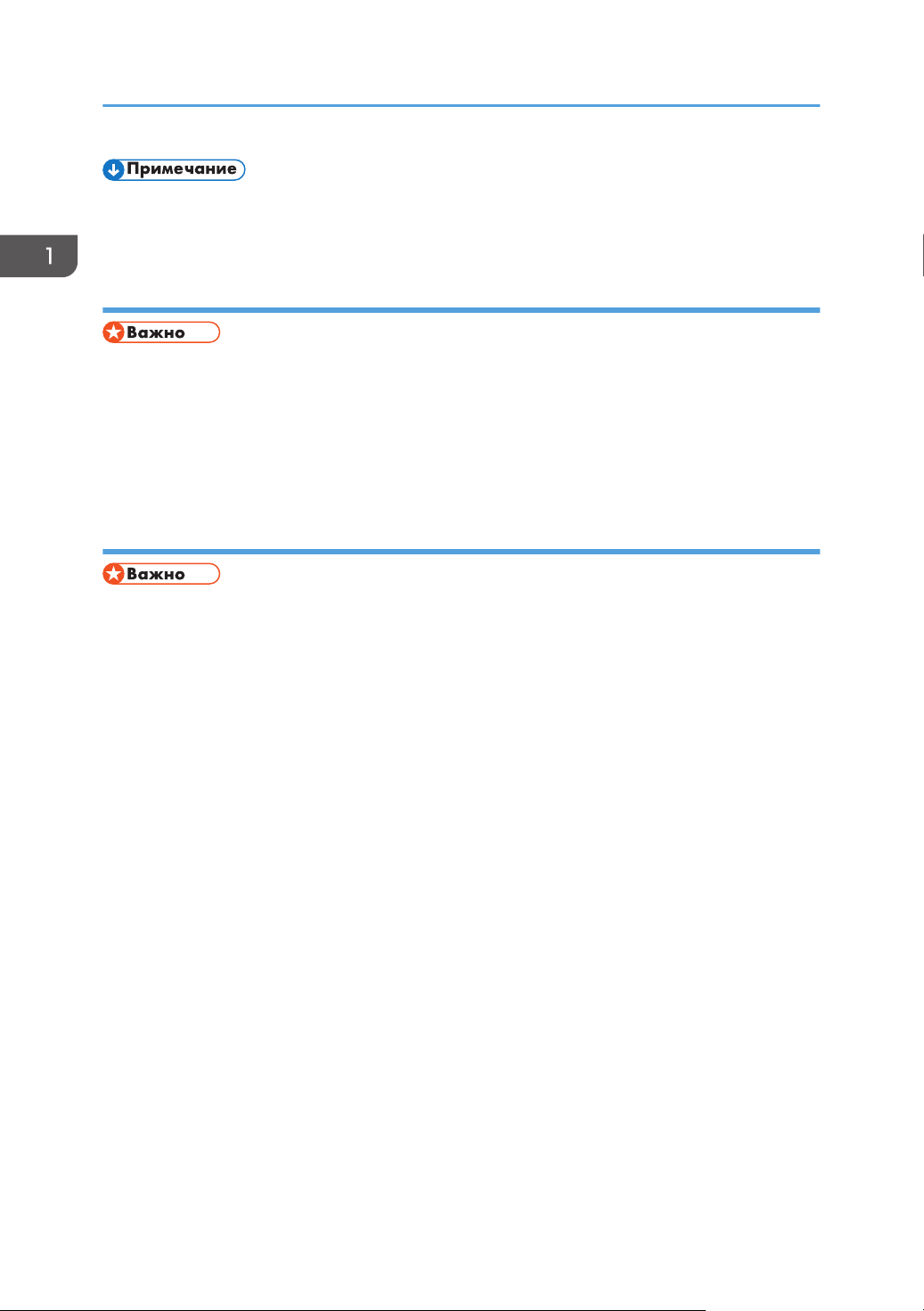
1. Руководство к аппарату
• Для получения подробных сведений о настройке адреса IPv4 см. Руководство по установке
программного обеспечения.
Настройка аппарата на автоматическое получение адреса IPv6
• Чтобы можно было получать адрес IPv6 для аппарата автоматически, в сети должен
работать сервер DHCP.
Убедитесь в том, что для параметров [IPv6] и [DHCPv6] установлены значения [Включить] (раздел
[IPv6] приложения Web Image Monitor). Если для параметра [DHCPv6] установлено значение
[Включить], аппарат получает IP-адрес автоматически.
Назначение адреса IPv6 вручную
• Адрес IPv6, присвоенный аппарату, не должен использоваться каким-либо другим
устройством данной сети.
1. Запустите веб-браузер.
2. Введите в адресной строке "http://(IP-адрес аппарата)/".
3. Нажмите кнопку [Вход в систему].
4. Введите пароль администратора и нажмите кнопку [Вход в систему].
При первоначальном входе в систему введите в качестве пароля строку admin133.
5. Нажмите кнопку [IPv6].
6. Установите для параметра [IPv6] значение [Включить].
7. Установите для параметра [DHCPv6] значение [Отключить].
8. Установите IP-адрес в разделе [Адрес для ручной настройки].
9. Введите длину префикса в поле за косой чертой справа от блока [Адрес для ручной
настройки].
10. При необходимости задайте другие параметры.
11. Нажмите [OK].
16
Page 19
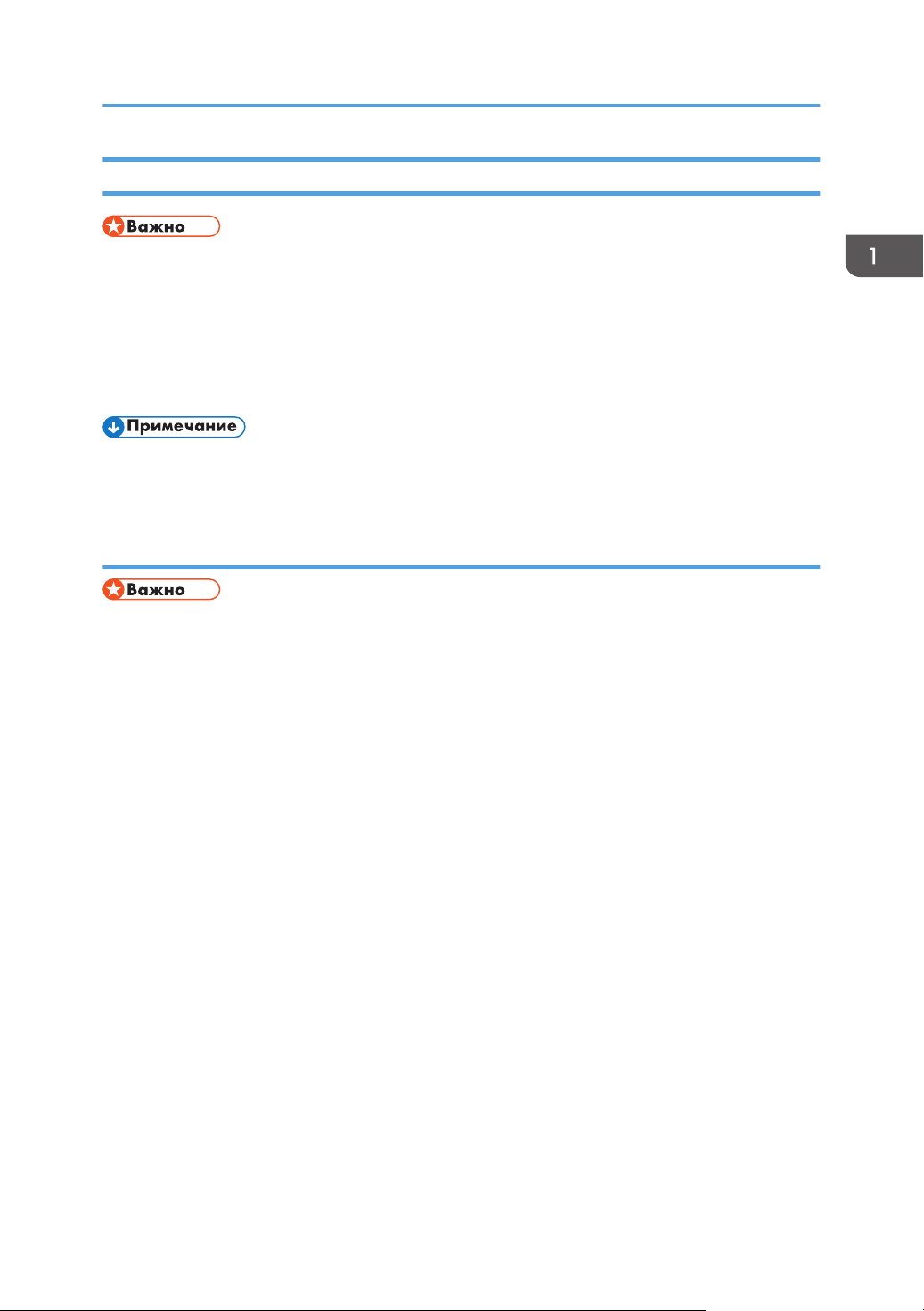
Установка параметров сети
Настройка параметров беспроводной ЛВС
• Убедитесь в том, что для параметра [Тип ЛВС] установлено значение [Беспроводная ЛВС] в
разделе [Параметры интерфейса] в приложении Web Image Monitor).
• Перед настройкой параметров беспроводной ЛВС распечатайте список сетевых настроек
для получения необходимых сведений. Для получения подробных сведений см. Руководство
по настройке беспроводной связи стандарта Wi-Fi.
Убедитесь, что кабель Ethernet не присоединен к аппарату.
•
• Для получения подробных сведений о настройке режима инфраструктуры см. Руководство по
настройке беспроводной связи стандарта Wi-Fi.
Настройка режима прямого подключения с помощью Smart Organizing Monitor
• В сети прямого подключения каждому устройству следует вручную назначать IP-адрес для
TCP/IP, если сервер DHCP отсутствует.
• Если для [Режим соединения:] установлено значение [802.11 Ad-Hoc режим], [WPA2 - PSK AES] и [WPA/WPA2: Смеш.реж.] в меню [Метод защиты:] нельзя выбрать.
1. Подключите аппарат к компьютеру с помощью кабеля USB.
2. В меню [Пуск] выберите пункт [Все программы].
3. Выберите пункт [Smart Organizing Monitor for SP xxx Series].
4. Выберите пункт [Smart Organizing Monitor for SP xxx Series Status].
5. Если используемого аппарата нет в списке, нажмите [Выбор устр-ва...] и выберите
модель аппарата.
6. Нажмите [OK].
7. На вкладке [Инструмент пользователя] нажмите кнопку [Конфигурация принтера].
8. На вкладке [Wi-Fi] установите значение [Режим связи:] - [Режим прямого соединения
802.11].
9. В [SSID:] введите SSID.
Можно использовать символы из набора ASCII 0x20-0x7e (32 символа).
10. Выберите [ Метод безопасности:].
11. В поле [Номер канала:] введите номер канала.
17
Page 20
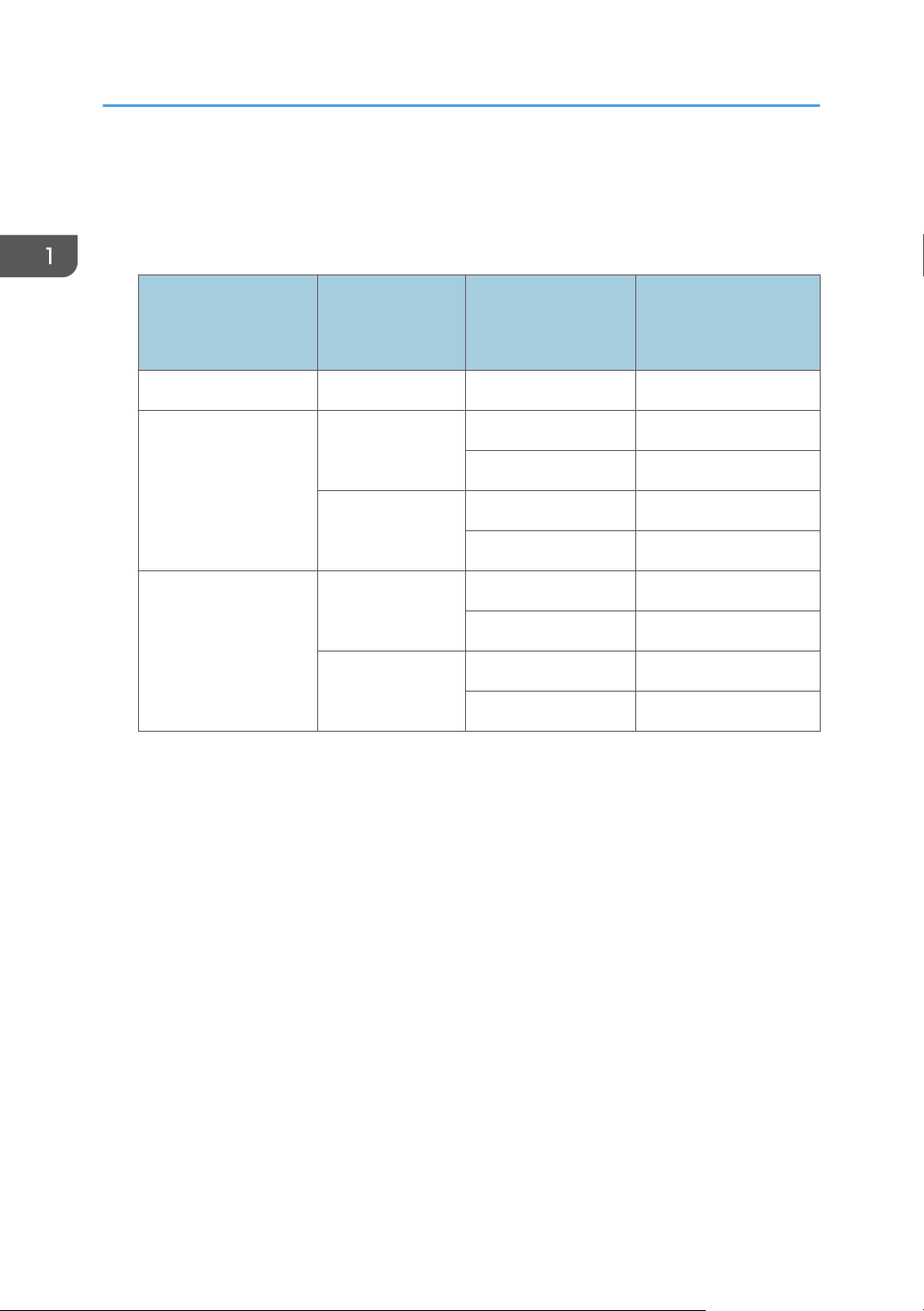
1. Руководство к аппарату
12. Укажите соответствующие параметры в разделе [Настройки WEP / WPA / WPA2].
Максимально допустимое число символов в поле [WEP ключ/парольная
фраза(предварительн.ключ)] зависит от параметров [Длина ключа:] и [Формат ключа:].
Укажите параметры в соответствии с нижеприведенной таблицей:
WEP Ключ
Метод защиты Длина ключа Формат ключа
(Максимальное число
символов)
Откр. система - Нет*1- - -
Open System – WEP 64-битовый ASCII 5 символов
Шестнадцатеричный 10 символов
128-битовый ASCII 13 символов
Шестнадцатеричный 26 символов
Общий ключ - WEP 64-битовый ASCII 5 символов
Шестнадцатеричный 10 символов
128-битовый ASCII 13 символов
Шестнадцатеричный 26 символов
*1 Длину ключа, формат ключа и ключ WEP нельзя настроить.
13. Введите [WEP ключ/парольная фраза(предварительн.ключ):].
14. Если необходимо настроить адрес IPv4, выберите пункт [Конфигурация IPv4].
Адрес IPv6 можно настроить только с помощью Web Image Monitor.
15. Нажмите [OK].
После изменения этого параметра аппарат автоматически перезапускается.
16. С помощью отчета по статусу Wi-Fi можно проверить, установлено ли соединение.
Если для параметра [Отчет о статусе беспроводной локальной сети:] установлено значение
[Вкл.], распечатывается отчет, подтверждающий завершение настройки беспроводной ЛВС.
Если для настройки "Соединение" отобразится "OK", соединение выполнено. Если для
настройки "Соединение" отобразится "не установл.", попытайтесь снова установить
настройки.
18
Page 21
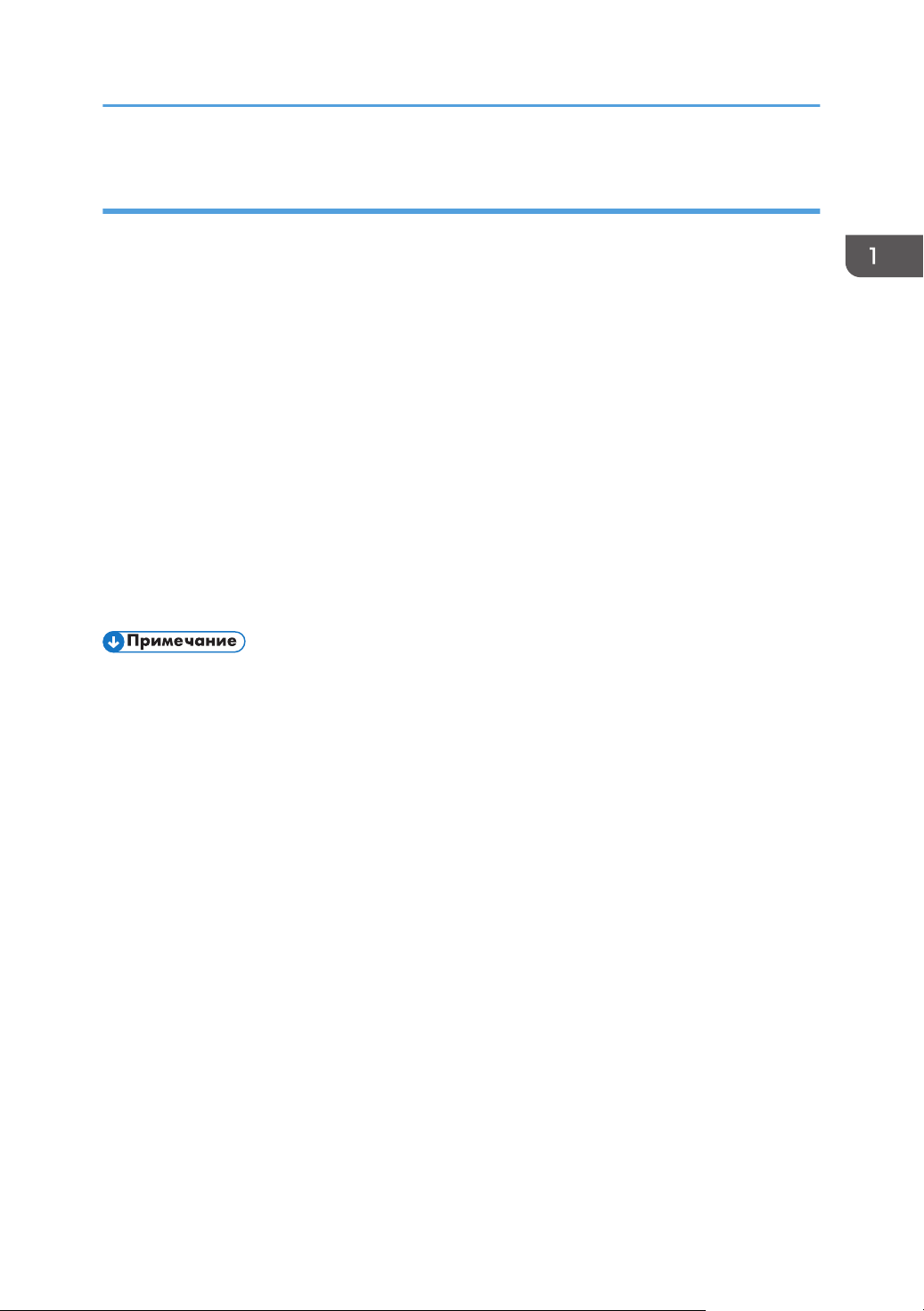
Установка параметров сети
Соединение в режиме прямого соединения (Ad-Hoc) с помощью панели управления
1. Убедитесь, что кабель Ethernet не присоединен к аппарату.
2. Включите аппарат.
Когда индикатор питания мигнет три раза, перейдите к следующему шагу.
3. Нажмите клавишу [Сброс задания].
Нажмите и удерживайте клавишу в течение двух секунд или более, пока индикатор питания
не замигает.
4. Для выбора режима прямого соединения (Ad-Hoc) нажмите [Сброс задания] .
Если для аппарата установлен режим инфраструктуры, он перезагружается после шага 4 и
переключается в режим прямого соединения.
Если для параметра [Отчет о статусе беспроводной локальной сети:] установлено значение
[Вкл.], распечатывается отчет, подтверждающий завершение настройки беспроводной ЛВС.
Если для настройки "Соединение" отобразится "OK", соединение выполнено. Если для
настройки "Соединение" отобразится "не установл.", попытайтесь снова установить
настройки.
• При настройке [Откр. система - WEP] соединение кажется установленным даже в том
случае, когда вводится неверный WEP-ключ и соединение не устанавливается. В этом случае
введите верный WEP-ключ.
19
Page 22
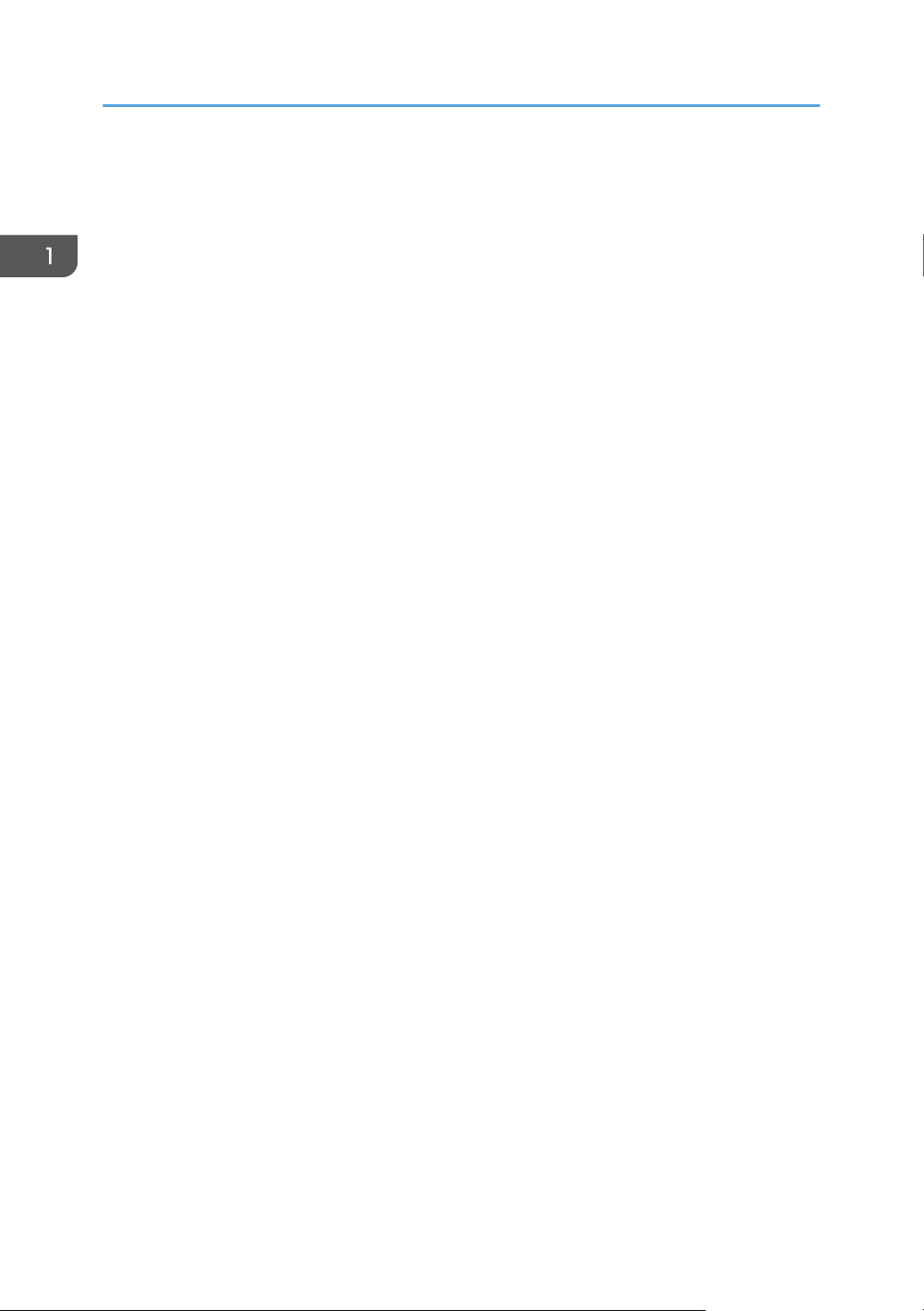
1. Руководство к аппарату
20
Page 23
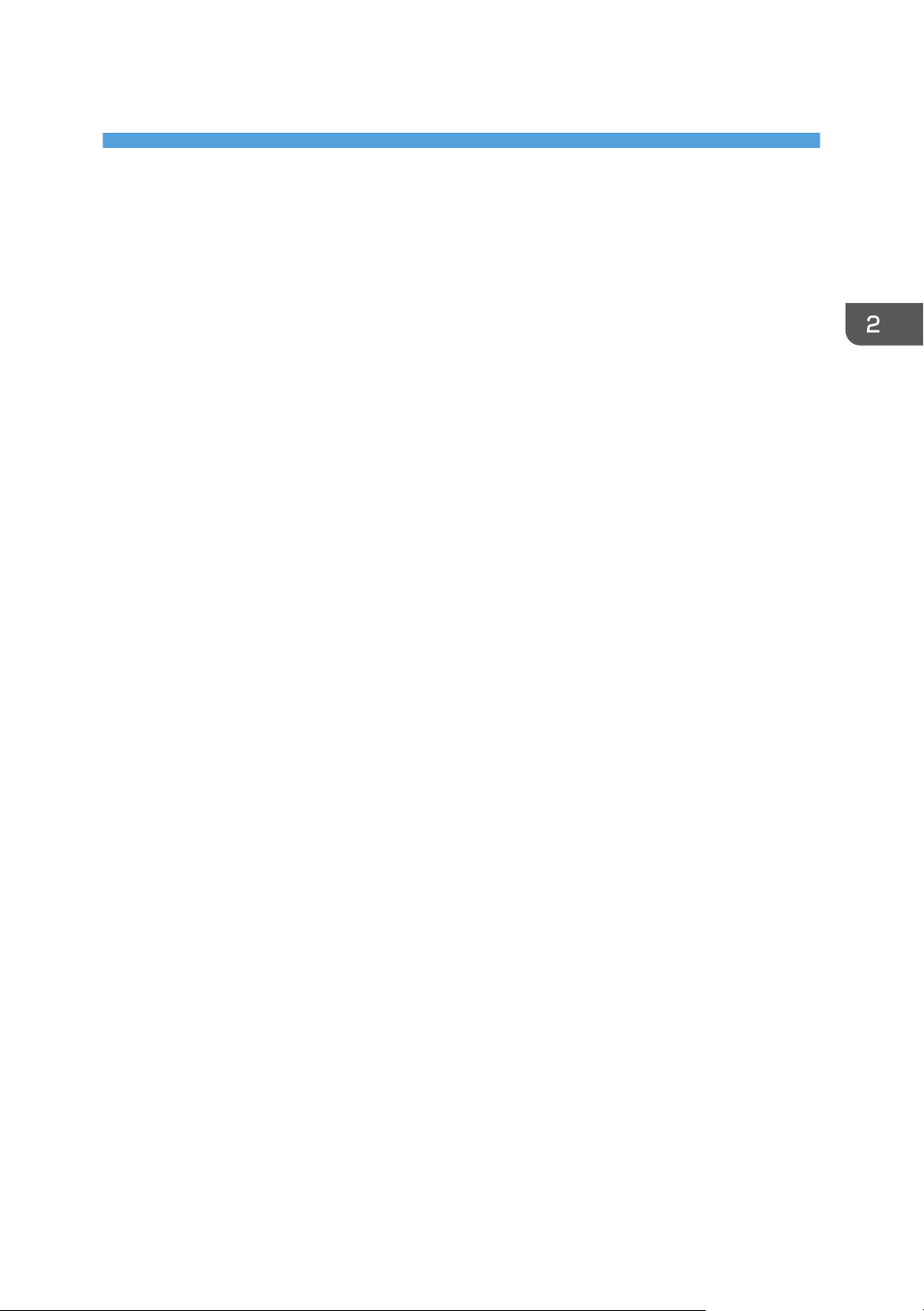
2. Загрузка бумаги
Пригодная для использования бумага
Формат бумаги
• A4
• 81/2 × 11 дюймов (Letter)
• 81/2 × 14 дюймов (Legal)
• B5
• 51/2 × 81/2 дюйма (Half Letter)
• 71/4 × 101/2 дюймов (Executive)
• A5
• A6
• B6
• 16K (197 × 273 мм)
• 16K (195 × 270 мм)
• 16K (184 × 260 мм)
• Бумага нестандартного формата
Следующие форматы бумаги можно использовать в качестве нестандартных:
• Ширина
Лоток 1: примерно 100-216 мм (3,9-8,5 дюйма)
Обходной лоток: примерно 90-216 мм (3,6-8,5 дюйма)
• Длина
Примерно 148-356 мм (5,8-14 дюймов)
Тип бумаги
• Обычная бумага (65-99 г/м2 (17-26 фунтов))
• Переработанная бумага (75-90 г/м2 (20-24 фунтов))
• Тонкая бумага (52-64 г/м2 (14-17 фунтов))
• Плотная бумага (100–130 г/м2 (26,6–34 фунтов))
Запас бумаги
• Лоток 1
150 листов
(70 г/м2, 19 фунтов)
21
Page 24
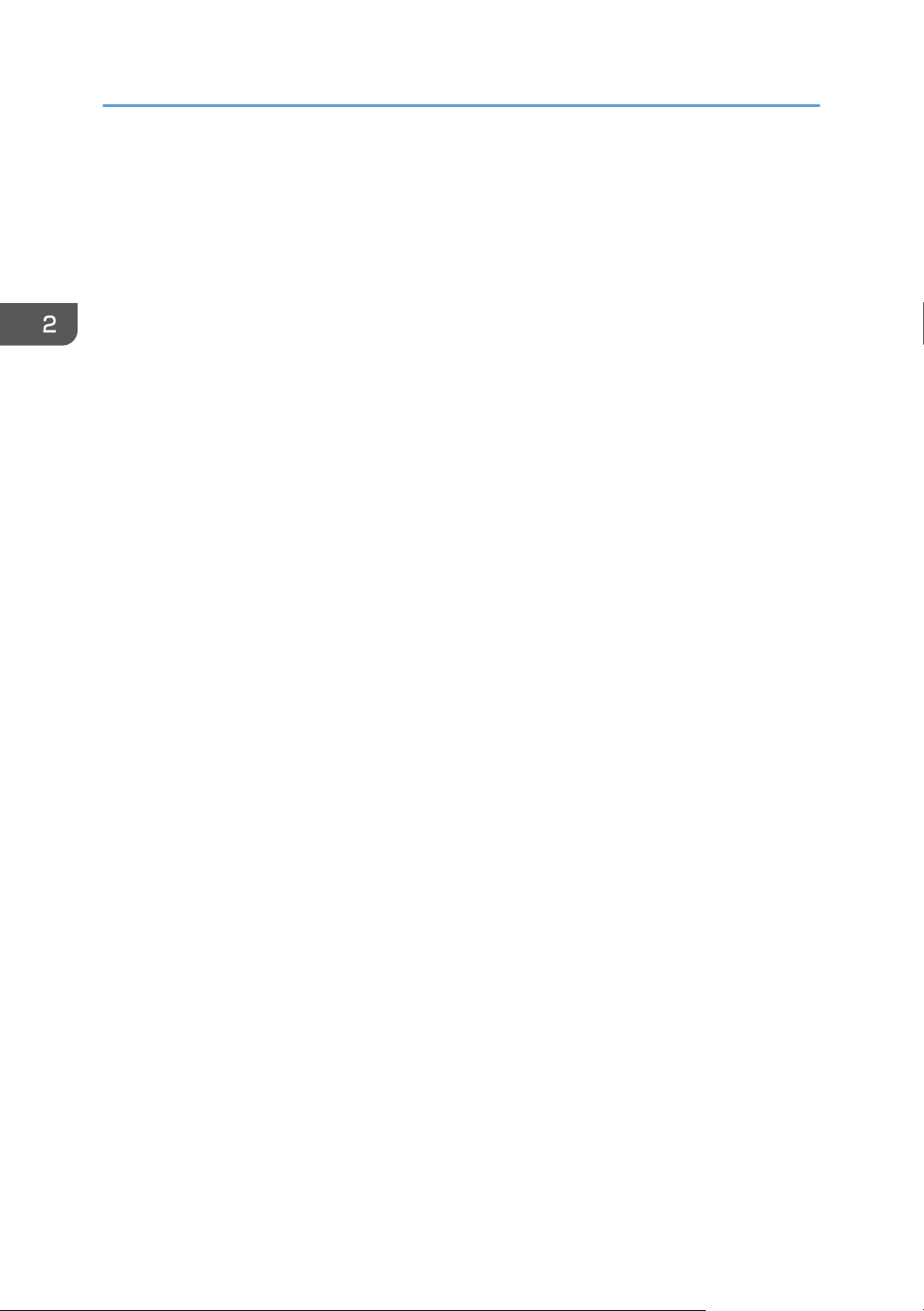
2. Загрузка бумаги
• Обходной лоток
1 листов
(70 г/м2, 19 фунтов)
22
Page 25
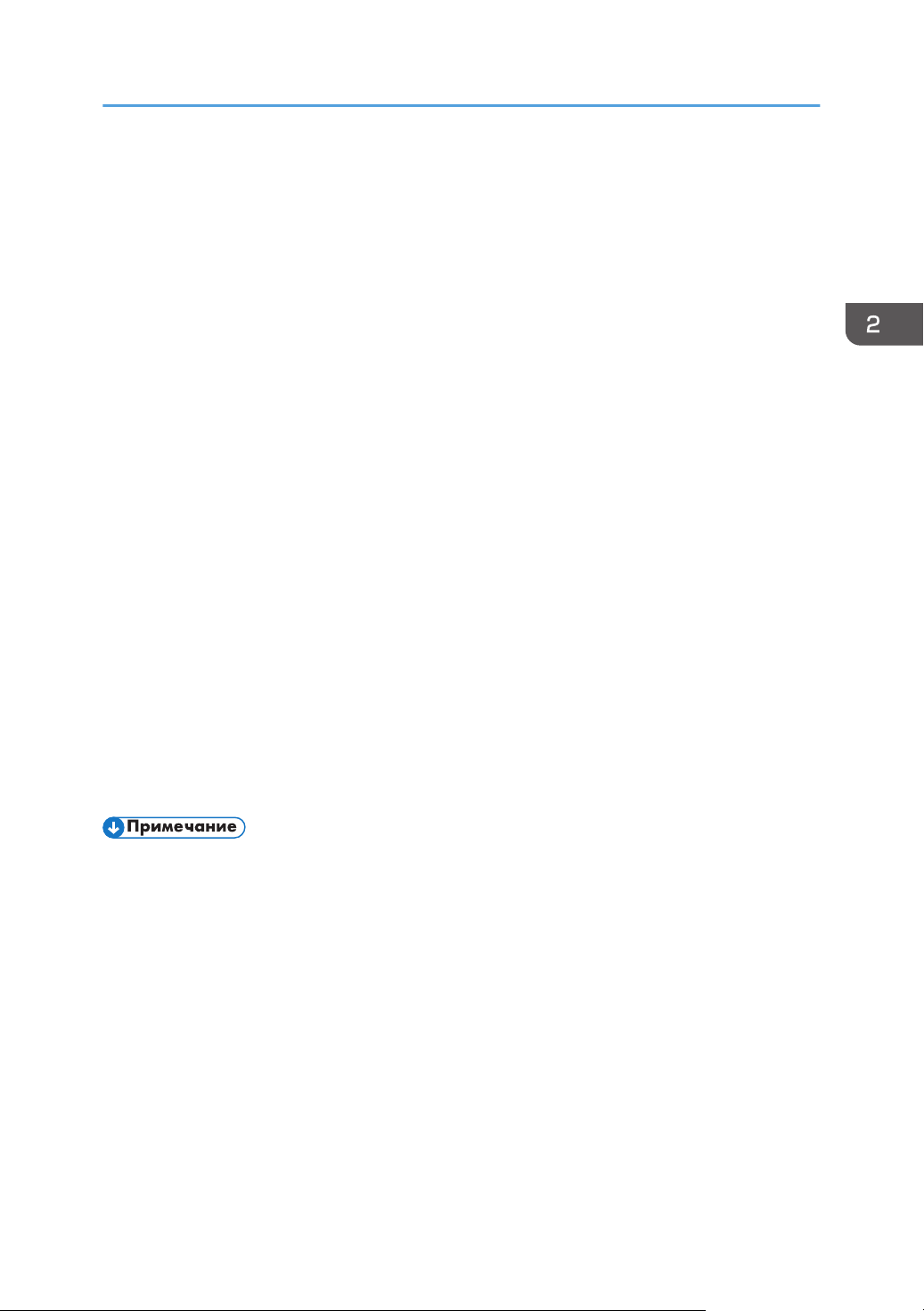
Нерекомендуемые типы бумаги
Нерекомендуемые типы бумаги
Не используйте бумагу следующих типов:
• Бумага, предназначенная для струйного принтера
Специальная бумага под гель GelJet
•
• Имеющая перегибы, сложенная или мятая бумага
• Скрученная или изогнутая бумага
• Бумага со складками
• Влажная бумага
• Грязная или поврежденная бумага
• Бумага настолько сухая, что может служить источником статического электричества
• Бумага, на которой уже печатали, за исключением бумаги с предварительной печатью
бланка.
Сбои особенно вероятны при использовании бумаги, на которой уже печатали устройством,
отличным от лазерного принтера (например, монохромным или цветным копиром,
струйными принтерами и т.д.)
• Специальная бумага, такая как термобумага и копировальная бумага
• Бумага плотностью больше или меньше допустимого предела
• Бумага с окнами, отверстиями, перфорацией, вырезами и рельефными (выпуклыми)
изображениями.
• Этикеточная самоклеющаяся бумага, на которой выступает клей или видна бумага-основа
• Бумага со скрепками и скобками
• При загрузке бумаги не прикасайтесь к ее поверхности.
• Даже соответствующая требованиям, но хранившаяся в неподобающих условиях бумага
может приводить к нарушению подачи, ухудшению качества печати или неисправностям.
23
Page 26
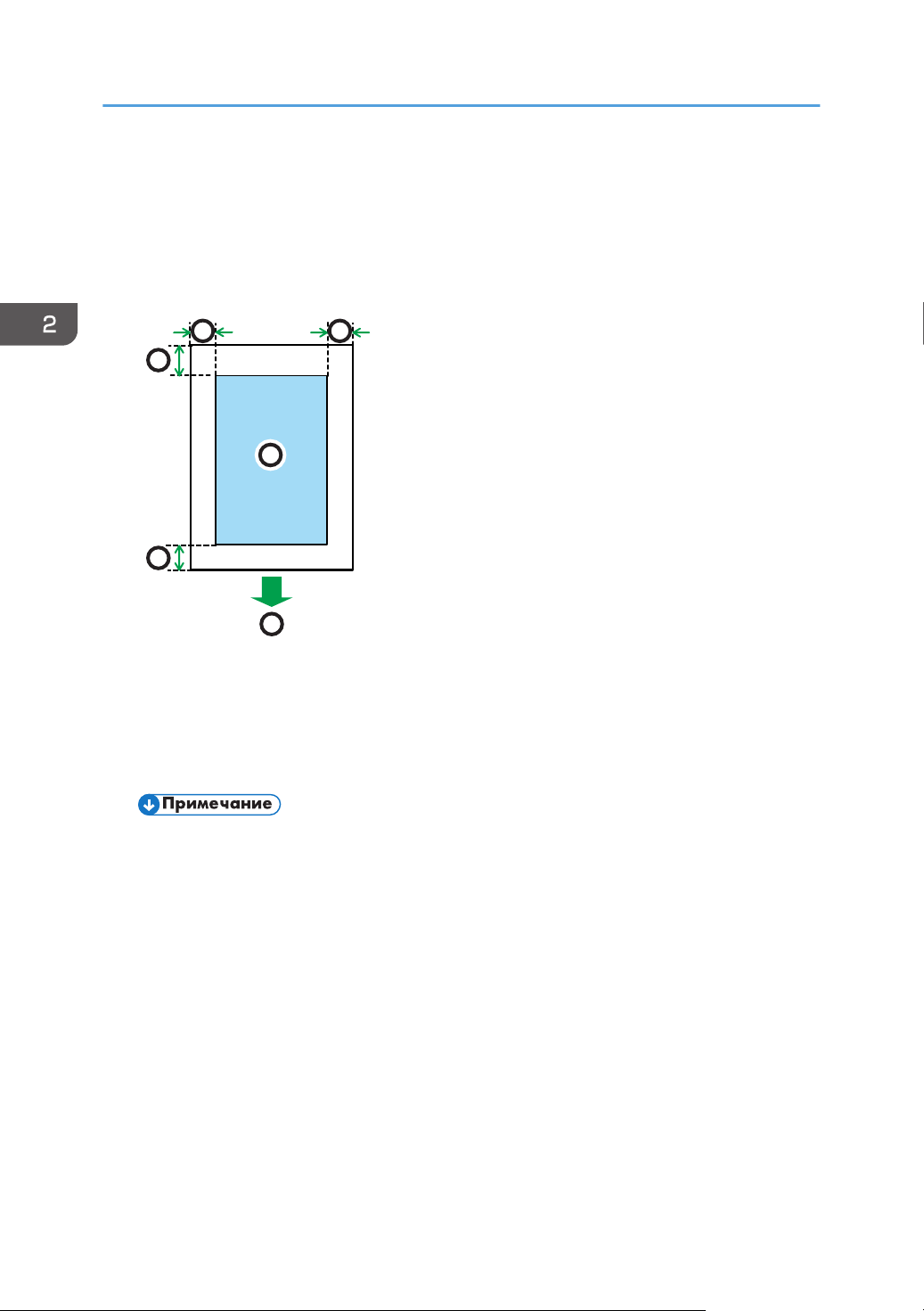
CHZ904
2
3
3
1
4
4
2. Загрузка бумаги
Область печати
На следующей схеме изображена область бумаги, на которой можно печатать с помощью
описываемого аппарата.
С помощью драйвера принтера
1. Область печати
2. Направление подачи
Около 4,2 мм (0,2 дюймов)
3.
4. Около 4,2 мм (0,2 дюймов)
• Область печати может быть разной для разных форматов бумаги и настроек драйвера
принтера.
• Чтобы отрегулировать положение области печати, укажите [Лоток 1: регистрация] или
[Обходной лоток: регистрация] на вкладке [Система] приложения Smart Organizing
Monitor.
24
Page 27
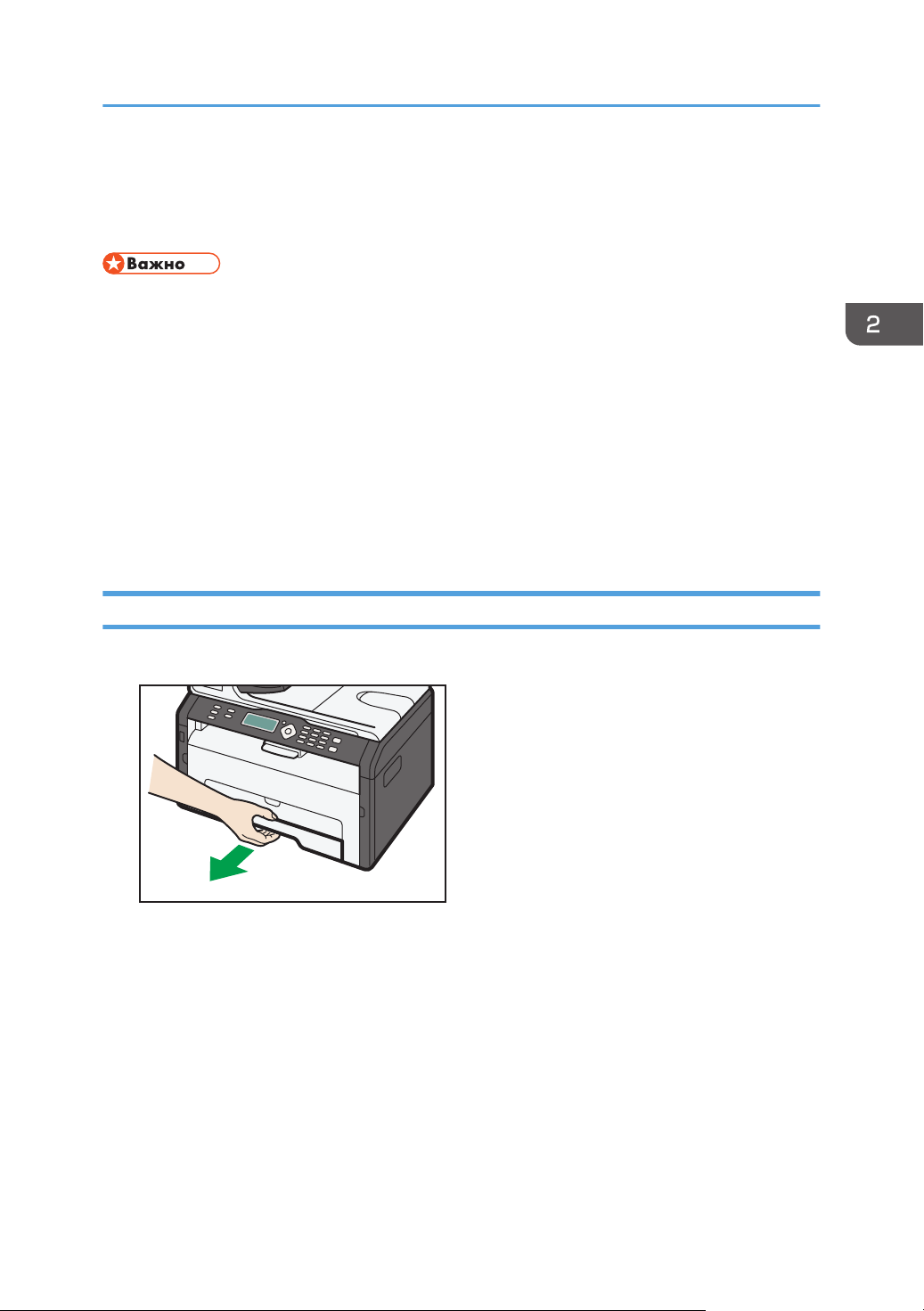
CTT062
Загрузка бумаги
Загрузка бумаги
Загрузите стопку бумаги для печати во входной лоток.
• Загружая бумагу, обязательно установите формат и тип бумаги для обходного лотка и лотка
1. Печатая документ, укажите формат и тип бумаги и выберите лоток для бумаги с помощью
драйвера принтера – так, чтобы параметры, указанные при загрузке бумаги, можно было
использовать для печати.
• Если печатать тестовую страницу при загруженном обходном лотке, в первую очередь
бумага для печати будет взята из обходного лотка.
Не загружайте бумагу в обходной лоток во время прогрева аппарата.
•
• Не загружайте бумагу в обходной лоток, если активирован режим энергосбережения.
• Скрученная бумага может вызвать застревание. Перед загрузкой разгладьте закрученные
места.
Загрузка бумаги в лоток 1
1. Осторожно вытяните лоток 1, затем снимите его обеими руками.
Расположите лоток на ровной поверхности.
25
Page 28
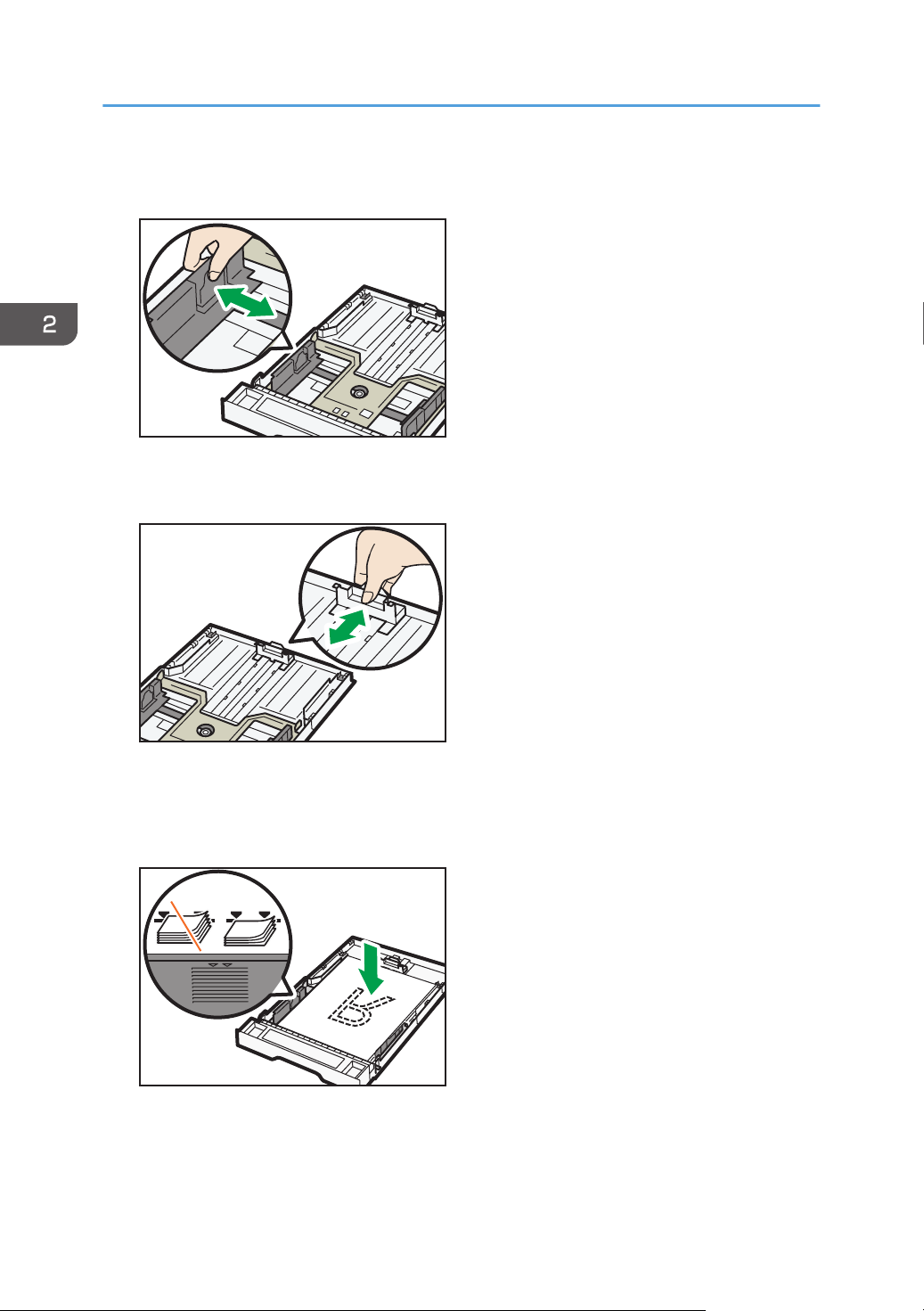
CTT073
CTT074
CTT075
2. Загрузка бумаги
2. Сожмите зажимы на боковой направляющей бумаги и переместите их в такое
положение, чтобы добиться соответствия стандартному размеру.
3. Возьмитесь за заднюю направляющую бумаги и переместите ее внутрь, чтобы
добиться соответствия стандартному размеру.
26
4. Пролистайте листы бумаги перед их загрузкой в лоток.
5. Загружайте новую стопку бумаги стороной для печати вниз.
Убедитесь, что стопка бумаги не превышает верхней ограничительной отметки в лотке.
Page 29

6. Осторожно вставьте лоток 1 в аппарат.
CTT029
CTT094
CTT077
Чтобы избежать замятий бумаги, убедитесь в том, что лоток вставлен плотно.
Чтобы укладывать листы лицевой стороной вверх, откройте заднюю крышку.
Загрузка бумаги
Выдвижение лотка 1 для загрузки бумаги
1. Осторожно вытяните лоток 1, затем снимите его обеими руками.
2. Отпустите фиксаторы удлинителя на обеих сторонах лотка, затем вытяните
удлинитель.
Убедитесь, что внутренняя поверхность удлинителя и шкала совпадают.
27
Page 30

CTT076
CTT095
2. Загрузка бумаги
Отрегулировать длину удлинителя можно в три этапа. Используя бумагу формата A4 или
Letter, установите длину по положению, указанному меткой « » в лотке.
3. Вытяните удлинитель и зафиксируйте его.
4. Выполните операции с 2 по 6 (параграф «Загрузка бумаги в лоток 1»).
5. Прикрепите крышку лотка.
28
• Не прикрепляйте крышку лотка при загрузке бумаги формата Legal или бумаги
нестандартного размера, превышающего формат A4.
Page 31

CTT063
CTT032
CTT033
Загрузка бумаги
Загрузка бумаги в обходной лоток
1. Откройте обходной лоток.
2. Сдвиньте направляющие от себя, затем загрузите бумагу печатной стороной вверх и
вставьте ее в аппарат до упора.
3. Отрегулируйте боковые направляющие по ширине бумаги.
Чтобы укладывать листы лицевой стороной вверх, откройте заднюю крышку.
29
Page 32

CTT094
2. Загрузка бумаги
Указание типа и формата бумаги с помощью приложения Smart Organizing Monitor
В настоящем разделе в качестве примера приведена процедура для ОС Windows 7. Процедуры
для других ОС могут отличаться от описываемой.
Указание типа и формата бумаги
1. В меню [Пуск] выберите пункт [Все программы].
2. Выберите пункт [Smart Organizing Monitor for SP xxx Series].
3. Выберите пункт [Smart Organizing Monitor for SP xxx Series Status].
4. Если используемого аппарата нет в списке, нажмите [Выбор устр-ва...] и выберите
модель аппарата.
5. Нажмите [OK].
6. На вкладке [Статус] нажмите кнопку [Изменить...].
7. Выберите тип и формат бумаги и нажмите кнопку [OK].
8. Нажмите [Close].
Изменение нестандартного формата бумаги
1. В меню [Пуск] выберите пункт [Все программы].
2. Выберите пункт [Smart Organizing Monitor for SP xxx Series].
3. Выберите пункт [Smart Organizing Monitor for SP xxx Series Status].
4. Если используемого аппарата нет в списке, нажмите [Выбор устр-ва...] и выберите
модель аппарата.
30
5. Нажмите [OK].
Page 33

Загрузка бумаги
6. На вкладке [Инструмент пользователя] нажмите кнопку [Конфигурация принтера].
7. На вкладке [Система] выберите вариант [мм] или [дюйм] в списке [Единица
измерения:].
8. В поле [По горизонтали: (100-216 мм)] укажите ширину.
9. В поле [По вертикали: (148 - 356 мм)] укажите длину.
10. Нажмите [OK].
11. Нажмите [Close].
• Нельзя указать параметры бумаги в обходном лотке с помощью приложения Smart
Organizing Monitor.
31
Page 34

2. Загрузка бумаги
32
Page 35

3. Печать документов
Базовые операции
Используйте драйвер принтера для печати документа с помощью компьютера.
1. После создания документа откройте диалоговое окно [Настройки печати] в
приложении, ассоциируемом с документом.
2. При необходимости измените другие настройки печати.
С помощью драйвера принтера можно указать следующие параметры печати:
• Печать нескольких страниц на одном листе.
• Разделение одной страницы на несколько листов
• Печать на обеих сторонах листа
• Запрет на печать пустых страниц
• Сортировка отпечатков
• Сохранение параметров настройки драйвера принтера в файле
• Просмотр и удаление сохраненных параметров настройки принтера
• Печать на бумаге нестандартного формата
• Печать документов крупного формата на бумаге более мелкого формата
• Уменьшение и увеличение размеров документа
• Изменение разрешения печати
• Экономия тонера при печати
• Изменение параметров сглаживания узора
• Нанесение текстовых штампов на отпечатки
33
Page 36

3. Печать документов
Подробные сведения о каждом параметре настройки можно получить, нажав кнопку
[Справка].
3. Закончив изменение настроек, нажмите кнопку [OK].
4. Печатайте документ с помощью функции печати в приложении, использовавшемся
при создании документа.
• Если происходит замятие бумаги, печать прекращается немедленно. Откройте переднюю
крышку, снимите принт-картридж и удалите замятую бумагу. Если таким способом извлечь
бумагу невозможно, выньте ее, открыв крышку блока закрепления. Печать автоматически
возобновится после закрывания крышки.
• Если в процессе печати устройство перегревается, его работа приостанавливается и
возбновляется после остывания устройства.
Печать на обеих сторонах листа
• Эта функция недоступна для обходного лотка.
1. После создания документа откройте диалоговое окно [Настройки печати] в
приложении, ассоциируемом с документом.
2. На вкладке [Установка] в списке [Дуплекс:] выберите параметры распечатываемых
документов.
3. После задания всех дополнительных параметров нажмите [OK].
4. Запустится печать.
Сначала аппарат выполняет печать с одной стороны каждого листа бумаги, затем в окне
приложения Smart Organizing Monitor появляется сообщение с предложением загрузить
отпечатки повторно.
5. Извлеките все отпечатки из выходного лотка и поместите их в лоток 1.
Чтобы выполнить печать на обратной стороне отпечатков, переверните их чистой стороной
вниз и в таком виде поместите в лоток 1.
34
Page 37

Книжная
CTT009
CTT010
Альбомная
Базовые операции
6. Нажмите клавишу [Пуск].
• Если задняя крышка открыта, бумага подается лицевой стороной вверх с задней стороны.
Размещайте отпечатки в должном порядке.
Отмена задания печати
Задание печати можно отменить с помощью панели управления аппарата или с помощью
компьютера в зависимости от состояния задания.
Отмена задания печати до начала печати
1. Дважды нажмите по значку принтера на панели задач компьютера.
2. Выберите задание на печать, которое нужно отменить, и выберите команду
[Отмена] в меню [Документ].
35
Page 38

3. Печать документов
• Если отменить задание на печать, которое уже выполняется, принтер может распечатать
несколько страниц, прежде чем прекратить печать.
• Если задание печати велико по объему, его отмена может занять некоторое время.
Отмена задания печати в процессе его выполнения
1. Нажмите клавишу [Сброс задания].
36
Page 39

Действия при несоответствии параметров бумаги
Действия при несоответствии параметров
бумаги
Если формат или тип бумаги не соответствуют параметрам печатного задания, аппарат выводит
сообщение об ошибке. Существует два способа решения этой ошибки (в случае ее
возникновения):
Продолжить распечатку на бумаге, свойства которой не соответствуют настройке
Используйте функцию "подачи листа", чтобы, игнорируя ошибку, печатать на
несоответствующей бумаге.
Выполнить сброс задания печати
Отмените печать.
Продолжение печати на бумаге, не соответствующей требованиям
Если бумага слишком мала для данного задания печати, отпечатанное изображение будет
обрезано.
1. Если сообщение об ошибке отображается в окне приложения Smart Organizing
Monitor, нажмите клавишу [Пуск].
Сброс задания печати
1. Если сообщение об ошибке отображается в окне приложения Smart Organizing
Monitor, нажмите клавишу [Сброс задания].
37
Page 40

3. Печать документов
38
Page 41

4. Настройка аппарата с использованием утилит
Использование Web Image Monitor
Доступные операции
С помощью приложения Web Image Monitor, установленного на компьютере, можно в
удаленном режиме выполнять следующие операции.
• Отображается состояние аппарата
• Настройка параметров сети
• Установка пароля администратора
• Сброс настроек аппарата на заводские значения
Совместимые веб-браузеры
• Internet Explorer 6 или более поздняя версия
• Firefox 3,0 или более поздняя версия
Отображение начальной страницы
При получении доступа к аппарату с помощью приложения Web Image Monitor в окне браузера
отображается главная страница.
1. Запустите веб-браузер.
2. Чтобы получить доступ к аппарату, введите в адресную строку браузера следующий
адрес: «http://(IP-адрес аппарата)/».
Если используется сервер DNS и было задано имя узла для аппарата, вместо IP-адреса
можно ввести имя узла.
Появляется главная страница Web Image Monitor.
Главная страница
Каждая страница Web Image Monitor разделяется на следующие зоны:
39
Page 42

1
3
2
RU CTT170
4. Настройка аппарата с использованием утилит
1. Область меню
Если выбрать элемент меню, отобразится его содержание.
2. Область заголовка
Появляется диалоговое окно для переключения в режимы пользователя и администратора, и
будет отображаться меню каждого режима.
Нажмите кнопку [Обновить] в правом верхнем углу рабочей области, чтобы обновить
информацию аппарата. Нажмите кнопку веб-браузера [Обновить], чтобы обновить весь экран
браузера.
Область основной информации
3.
Отображается основная информация об аппарате.
• Если используется устаревшая версия поддерживаемого веб-браузера, или отключена
поддержка JavaScript и cookies, могут возникать неполадки при отображении или
использовании приложения.
• Если используется прокси-сервер, соответственно измените настройки веб-браузера.
Предыдущая страница может не отображаться даже после нажатия кнопки браузера
•
"Назад". Если такое происходит, нажмите кнопку "Обновить".
Изменение языка интерфейса
Выберите язык интерфейса, который следует использовать, затем нажмите кнопку [Переключить].
Меню
В данном разделе описываются элементы меню веб-браузера.
40
Page 43

Использование Web Image Monitor
Режим гостя
В режиме гостя можно просматривать состояние и настройки аппарата, но менять их нельзя.
1. Парам.интерф.
Отображается окно настройки интерфейса.
2. IPv4
Отображается окно настройки параметров IPv4.
3.
IPv6
Отображается окно настройки параметров IPv6.
4. Информация об аппарате
Появится окно информации об аппарате.
Режим администратора
В режиме администратора можно выполнить настройку различных параметров аппарата.
41
Page 44

4. Настройка аппарата с использованием утилит
1. Парам.интерф.
Можно изменить параметры интерфейса.
2. IPv4
Можно изменить параметры IPv4.
IPv6
3.
Можно изменить параметры IPv6.
4. SNMP
Можно изменить параметры SNMP.
5. Настройки администратора
Вы можете изменить пароль администратора.
6. Восстановить настройки по умолчанию
Можно изменить пароль администратора и другие сетевые параметры.
7. Информация об аппарате
Появится окно информации об аппарате.
Изменение параметров аппарата
Чтобы изменить параметры аппарата, войдите на аппарат в качестве администратора.
1. Запустите веб-браузер.
2. Введите в адресной строке "http://(IP-адрес аппарата)/".
3. Нажмите кнопку [Вход в систему].
4. Введите пароль администратора и нажмите кнопку [Вход в систему].
При первоначальном входе в систему введите в качестве пароля строку admin133.
5. В области меню выберите параметр, который следует указать.
6. Укажите параметры аппарата.
7. Нажмите [OK].
Выполняется передача заданных настроек на аппарат.
Список параметров
В настоящем разделе описаны настройки приложения Web Image Monitor.
Проверка состояния системы
На верхней странице можно просмотреть текущие сведения о системе, такие как информация об
устройстве, состояние лотков для бумаги, уровень тонера и общий счетчик.
42
Page 45

Использование Web Image Monitor
Параметр Описание
Статус Отображается значок, соответствующий состоянию устройства.
Тонер Уровень тонера может не отображаться.
Общий счетчик Отображается общий счетчик.
Бумага Отображается формат и тип бумаги, загруженной в лоток 1 и обходной
лоток.
Настройка параметров интерфейса
Для отображения страницы настройки интерфейса нажмите кнопку [Параметры интерфейса].
Параметр Описание
Тип LAN (сети) Можно переключать интерфейс с Ethernet на беспроводную ЛВС и
наоборот. Это возможно только в том случае, если устройство
поддерживает оба интерфейса.
Сеть Отображается рабочее состояние сети Ethernet.
MAC-адрес Отображается MAC-адрес (Media Access Control Address) платы сетевого
интерфейса.
43
Page 46

4. Настройка аппарата с использованием утилит
Параметр Описание
Тайм-аут ввода/
вывода (сеть)
Скорость
передачи Ethernet
Укажите, следует ли устанавливать предельный тайм-аут на тот случай,
если аппарат будет выполнять задание дольше определенного времени.
Скорость передачи данных по сети Ethernet. При обычной работе можно
установить автовыбор. В этом случае устройство выберет оптимальную
скорость.
При наличии сбоев передачи данных выберите вариант полный дуплекс
10Мб/сек, полудуплекс 10Мб/сек, полный дуплекс 100Мб/сек или
полудуплекс 100Мб/сек.
Конфигурирование параметров IPv4
Нажмите [IPv4], чтобы отобразить страницу настройки параметров IPv4.
• В блоке [Тип ЛВС] меню [Параметры интерфейса] можно выбрать [Ethernet] для отображения
IP-адреса проводной ЛВС или [Беспроводная ЛВС] для отображения IP-адреса
беспроводной ЛВС.
44
IPv4
Параметр Описание
IPv4 Указывает на то, что протокол IPv4 активирован.
Page 47

Использование Web Image Monitor
Ethernet
Параметр Описание
Имя хоста Используя не более 63 символов, введите имя хоста для платы сетевого
интерфейса или блока интерфейса беспроводной ЛВС. По умолчанию
этот параметр имеет значение RNP, за ним следует MAC-адрес платы
сетевого интерфейса. Если меняется имя, указанное по умолчанию, то
новое имя не может начинаться со строки RNP или rnp.
DHCP Выберите вариант [Включить], чтобы сетевые параметры настраивались
автоматически с помощью сервера DHCP. Выберите вариант [Отключить],
чтобы вручную установить сетевые параметры.
Имя домена Укажите, следует ли использовать доменное имя, присвоенное сервером
DHCP, или постоянное доменное имя устройства.
Выбран вариант Автополучение (DHCP)
•
При использовании сервера DHCP устанавливается доменное имя,
назначенное сервером DHCP. Если получить доменное имя от
сервера DHCP невозможно, то используется постоянное доменное
имя устройства.
•
Выбран вариант "Указать"
Используется постоянное доменное имя устройства. Введите
доменное имя, используя не более 63 символов. Нельзя использовать
пробелы.
IPv4 адрес Введите IPv4-адрес платы сетевого интерфейса или блока интерфейса
беспроводной ЛВС.
При работе сервера DHCP используется адрес, полученный от сервера
DHCP.
Маска подсети Укажите маску подсети платы сетевого интерфейса или блока интерфейса
беспроводной ЛВС. Маска подсети составляет часть IP-адреса,
используемого в качестве сетевого адреса.
При работе сервера DHCP маска подсети выдается сервером DHCP.
DDNS Укажите, следует ли активировать службу преобразования имен DDNS
(Dynamic DNS) для плат сетевого интерфейса или блока интерфейса
беспроводной ЛВС.
Если эта служба активируется, база данных DNS немедленно обновляется.
45
Page 48

4. Настройка аппарата с использованием утилит
Подробно
Параметр Описание
Адрес шлюза по
умолчанию
Укажите адрес шлюза по умолчанию.
В качестве адреса шлюза по умолчанию используется IP-адрес сетевого
узла или маршрутизатора, который служит шлюзом при обмене данных
(печати или передаче информации) с компьютером или другой сетью.
Если работает сервер DHCP, используется адрес шлюза по умолчанию,
выданный сервером DHCP. Если получить адрес от сервера DHCP
невозможно, то используется постоянный адрес шлюза по умолчанию,
установленный для устройства.
Сервер DNS Укажите, какой адрес сервера DNS следует использовать: полученный от
сервера DHCP или постоянный адрес сервера DNS, установленный для
устройства.
LPR Выберите, чтобы обеспечить возможность печати по протоколу LPR/LPD.
RAW Установите флажок, чтобы включить сетевую печать необработанных
данных.
IPP Выберите, чтобы обеспечить сетевую печать с помощью Internet Print
Protocol.
Конфигурирование параметров IPv6
Нажмите кнопку [IPv6], чтобы отобразить страницу настройки параметров IPv6.
• В блоке [Тип ЛВС] меню [Параметры интерфейса] можно выбрать [Ethernet] для отображения
IP-адреса проводной ЛВС или [Беспроводная ЛВС] для отображения IP-адреса
беспроводной ЛВС.
46
Page 49

Использование Web Image Monitor
IPv6
Параметр Описание
IPv6 Укажите, следует ли активировать IPv6.
Ethernet
Параметр Описание
Имя хоста Используя не более 63 символов, введите имя хоста для платы сетевого
интерфейса или блока интерфейса беспроводной ЛВС. По умолчанию
этот параметр имеет значение RNP, за ним следует MAC-адрес платы
сетевого интерфейса. Если меняется имя, указанное по умолчанию, то
новое имя не может начинаться со строки RNP или rnp.
Имя домена Используя не более 63 буквенно-цифровых символов, укажите имя
домена, к которому относится устройства.
Ссылкалокал.адрес
Адрес без
изменения
состояния
Постоянный
адрес
Руководство
конфиг.адрес.
Отображает локальный адрес канала платы сетевого интерфейса или
блока интерфейса беспроводной ЛВС.
Локальный адрес канала используется только в пределах локальной сети
(локального сегмента) и начинается со строки "fe80::" в сопровождении
идентификатора, сформированного из MAC-адреса активной платы
сетевого интерфейса.
Отображается адрес без изменения состояния маршрутизатора.
Отображается постоянный адрес.
В левом поле введите адрес IPv6, присвоенный плате сетевого интерфейса.
В правом поле укажите длину префикса для адреса IPv6, используя
значение в диапазоне от 0 до 128. По умолчанию длина префикса
составляет 64.
Нельзя установить следующие адреса:
•
Локальные адреса канала; адреса многоадресной рассылки;
петлевые адреса; адреса, совместимые с IPv4 и адреса с
внедренными адресами IPv4
DHCPv6 Выберите вариант [Включить], чтобы использовать сервер DHCPv6 для
автоматической установки сетевых параметров. Выберите вариант
[Отключить], чтобы вручную установить сетевые параметры.
47
Page 50

4. Настройка аппарата с использованием утилит
Параметр Описание
DDNS Укажите, следует ли активировать службу преобразования имен DDNS
(Dynamic DNS) для плат сетевого интерфейса или блока интерфейса
беспроводной ЛВС.
Если эта служба активируется, база данных DNS немедленно обновляется.
Подробно
Параметр Описание
Адрес шлюза по
умолчанию
Укажите адрес шлюза по умолчанию.
В качестве адреса шлюза по умолчанию используется IP-адрес сетевого
узла или маршрутизатора, который служит шлюзом при обмене данных
(печати или передаче информации) с компьютером или другой сетью.
Если работает сервер DHCP, используется адрес шлюза по умолчанию,
выданный сервером DHCP. Если получить адрес от сервера DHCP
невозможно, то используется постоянный адрес шлюза по умолчанию,
установленный для устройства.
Сервер DNS Укажите, какой адрес сервера DNS следует использовать: полученный от
сервера DHCP или постоянный адрес сервера DNS, установленный для
устройства.
Режим DHCPv6 Выберите режим работы для сервера DHCPv6.
DHCPv6
•
Действует в режиме DHCPv6.
Получает адрес IPv6 и другие параметры.
•
DHCPv6-lite
Действует в режиме DHCPv6-lite.
Получает различные параметры кроме адреса IPv6.
48
IAID IAID представляет собой идентификатор адреса IPv6, который необходим
для получения зарезервированного адреса IPv6.
LPR Выберите, чтобы обеспечить возможность печати по протоколу LPR/LPD.
RAW Установите флажок, чтобы включить сетевую печать необработанных
данных.
IPP Выберите, чтобы обеспечить сетевую печать с помощью Internet Print
Protocol.
Page 51

Использование Web Image Monitor
Конфигурирование параметров SNMP
Для отображения страницы настройки параметров SNMP нажмите кнопку [SNMP].
SNMP
Параметр Описание
SNMP Укажите, следует ли активировать службу SNMP для плат сетевого
интерфейса.
Параметр SNMPv1,v2
Параметр Описание
Передача
Укажите, следует ли отправлять SNMPv1-прерывание.
SNMPv1 Trap
Передача
Укажите, следует ли отправлять SNMPv2-прерывание.
SNMPv2 Trap
Сообщество
Параметр Описание
Имя сообщества Используя не более 15 символов, укажите имя сообщества, к которому
относится плата сетевого интерфейса. Если имя сообщества отличается от
имени сообщества, к которому относятся сетевые узлы, то запросы от
сетевых узлов приниматься не будут.
49
Page 52

4. Настройка аппарата с использованием утилит
Параметр Описание
Тип доступа В списке выберите права доступа к сообществу.
• Недоступно
Доступ запрещен.
только чтение
•
Можно просматривать данные, но не редактировать их.
• чтение-запись
Можно просматривать и редактировать данные.
• прервать
Доводит до менеджера сведения об ошибках. Укажите получателя
сообщений об ошибках в поле адреса менеджера.
Протокол,
Активн./
Установите параметры для каждого протокола, используемого в
сообществе.
Неактивн.
Адрес
Менеджера
Укажите адрес компьютера-узла в соответствии с используемым
протоколом.
Настройка пароля администратора
Нажмите кнопку [Настройки администратора], чтобы установить пароль администратора.
Настройки администратора
Параметр Описание
50
Текущий пароль Введите действующий пароль администратора. По умолчанию admin133.
Новый пароль Введите новый пароль администратора. Для установки пароля можно
использовать от трех до восьми символов.
Page 53

Параметр Описание
Использование Web Image Monitor
Подтвердите
пароль
Для подтверждения введите тот же пароль еще раз.
Сброс параметров аппарата
Нажмите [Восстановить настройки по умолчанию], чтобы переустановить настройки и пароль
администратора.
Просмотр сведений об аппарате
Нажмите кнопку [Информация об аппарате], чтобы отобразить сведения об аппарате.
Информация об аппарате
Параметр Описание
Версия
программного
обеспечения
Версия прошивки
двигателя
ИД аппарата Отображение серийного номера аппарата.
Общая память Отображается общий объем памяти, имеющейся в аппарате.
Отображение версии установленного в аппарате встроенного ПО.
Отображение версии встроенного ПО, установленного в механизме
аппарата.
51
Page 54

RU CTT016
1
2
3
4
4. Настройка аппарата с использованием утилит
Использование Smart Organizing Monitor
• Чтобы использовать приложение Smart Organizing Monitor, необходимо установить драйвер
принтера.
Просмотр сведений о состоянии
1. Область изображения
Отображается состояние аппарата с помощью пиктограммы.
2. Область состояния
Формат бумаги
•
Отображается формат бумаги, на который настроен аппарат.
• Тип бумаги
Отображается тип бумаги, на который настроен аппарат.
• Тонер
Надпись "**" отображается постоянно, поскольку уровень тонера, оставшегося в аппарате, не
контролируется.
• Счетчик
Отображается количество страниц, отпечатанных на аппарате.
3. Область выбранного устройства
Отображается наименование модели выбранного аппарата.
52
Page 55

Использование Smart Organizing Monitor
4. Область сообщений
Отображается состояние аппарата с помощью сообщений.
Для получения подробных сведений о сообщениях с ошибками см. стр. 72 "Сообщения об ошибках и
состоянии, отображаемые в окне приложения Smart Organizing Monitor".
Конфигурирование настроек аппарата
Приложение Smart Organizing Monitor используется для изменения настроек аппарата.
1. В меню [Пуск] выберите пункт [Все программы].
2. Выберите пункт [Smart Organizing Monitor for SP xxx Series].
3. Выберите пункт [Smart Organizing Monitor for SP xxx Series Status].
4. Если используемого аппарата нет в списке, нажмите [Выбор устр-ва...] и выберите
модель аппарата.
5. Нажмите [OK].
6. На вкладке [Инструмент пользователя] нажмите кнопку [Конфигурация принтера].
7. При необходимости измените настройки.
8. Нажмите [OK].
9. Нажмите [Закр.].
Вкладки окна настройки
В настоящем разделе приведено общее описание вкладок окна настроек, которые можно
изменить с помощью приложения Smart Organizing Monitor. Для получения подробных сведений о
каждом параметре настройки см. справку приложения Smart Organizing Monitor.
Вкладка "Система"
• Регистрация нестандартных форматов бумаги.
Корректировка положения и плотности печати для улучшения качества отпечатков (если
•
оно неудовлетворительно).
• Активация и деактивация энергосберегающего режима и указание времени, по
истечении которого происходит переход в этот режим.
• Обновление прошивки аппарата.
Вкладка "Принтер"
• Укажите алгоритм действий аппарата на случай несовпадения формата и (или) типа
бумаги, установленных с помощью драйвера принтера.
• Указание времени ожидания на случай неполучения аппаратом задания печати.
53
Page 56

4. Настройка аппарата с использованием утилит
Вкладка Wi-Fi
• Настройка основных параметров беспроводной сети.
Параметры безопасности можно настроить.
•
Распечатка страницы конфигурации или тестовой страницы
• Печатая тестовую страницу, установите формат бумаги A4 или Letter. Печатая другие отчеты,
установите формат бумаги A4, Letter или Legal.
1. В меню [Пуск] выберите пункт [Все программы].
2. Выберите пункт [Smart Organizing Monitor for SP xxx Series].
3. Выберите пункт [Smart Organizing Monitor for SP xxx Series Status].
4. Если используемого аппарата нет в списке, нажмите [Выбор устр-ва...] и выберите
модель аппарата.
5. Нажмите [OK].
6. На вкладке [Инструмент пользователя] выберите пункт [Тестовая страница] или
[Страница конфигурации] в списке [Список/тест:].
7. Нажмите [Печать].
Обновление прошивки
• Компания-производитель ни при каких обстоятельствах не возьмет на себя ответственность
перед клиентом за ущерб любого рода, вызванный использованием или невозможностью
использования данного программного обеспечения.
• Компания-производитель также не несет ответственности за любые споры между заказчиком
и третьими лицами, вызванные использованием или невозможностью использования данного
программного обеспечения.
Чтобы убедиться в том, что прошивка обновлена успешно, распечатайте страницу
•
конфигурации до и после обновления.
• Ни в коем случае не отсоединяйте кабель USB или кабель Ethernet во время обновления
встроенного ПО.
• Выполняя обновление прошивки, отсоедините от аппарата все кабели, не используемые в
настоящее время.
54
• При необходимости заранее измените параметры энергосбережения компьютера, чтобы
компьютер не перешел в спящий или ждущий режим во время обновления встроенного ПО.
Page 57

Использование Smart Organizing Monitor
• Загрузите прошивку с веб-сайта компании-производителя.
Для обновления прошивки используйте приложение Smart Organizing Monitor в ОС Windows.
1. В меню [Пуск] выберите пункт [Все программы].
2. Выберите пункт [Smart Organizing Monitor for SP xxx Series].
3. Выберите пункт [Smart Organizing Monitor for SP xxx Series Status].
4. Если используемого аппарата нет в списке, нажмите [Выбор устр-ва...] и выберите
модель аппарата.
5. Нажмите [OK].
6. На вкладке [Инструмент пользователя] нажмите кнопку [Конфигурация принтера].
7. На вкладке [Система] нажмите кнопку [Обновление прошивки принтера...].
8. Нажмите [OK].
9. Укажите расположение файла с расширением DWN и нажмите кнопку [Открыть].
10. После того, как в окне приложения Smart Organizing Monitor появится сообщение о
том, что обновление прошивки завершено, отключите и снова включите питание
аппарата.
55
Page 58

4. Настройка аппарата с использованием утилит
56
Page 59

5. Техническое обслуживание
CTT045
аппарата
Замена принт-картриджа
• В описываемом аппарате уровень оставшегося тонера не контролируется, и сообщение для
пользователя с предложением заменить картридж печати не выводится. Замените картридж
печати, если печатаемые изображения неожиданно станут бледными или размытыми.
• Храните принт-картриджи в сухом прохладном месте.
• На практике, печатаемые количества экземпляров зависят от размера изображения и его
плотности, количества одновременно печатаемых страниц, типа и формата бумаги и
оружающих условий, таких как температура и влажность. Со временем качество тонера
ухудшается.
• Для обеспечения высокого качества печати производитель настоятельно рекомендует
использовать оригинальный тонер, поставляемый им.
• Производитель не несет ответственности за любой ущерб или затраты, причиной которых
стало использование в рамках офисного оборудования пользователя деталей/частей, не
являющихся оригинальными, предоставляемыми производителем.
1. Откройте переднюю крышки и осторожно опустите ее.
2. Аккуратно вытяните картридж в горизонтальном направлении, держа его за центр.
3. Достаньте новый принт-картридж из коробки и выньте его из полиэтиленового
пакета.
4. Возьмите принт-картридж и встряхните в направлении из стороны в сторону пять или
шесть раз.
Встряхните принт-картридж в горизонтальном направлении. Если не встряхнуть картридж
должным образом, первые отпечатки могут быть размытыми или смазанными.
57
Page 60

CTT048
5. Техническое обслуживание аппарата
5. Введите принт-картридж в аппарат горизонтально, затем медленно задвиньте его в
гнездо. Затем надавите на картридж вниз до щелчка.
6. Аккуратно прижмите переднюю крышку до упора.
58
Page 61

Меры предосторожности во время очистки
Меры предосторожности во время очистки
Чтобы поддерживать высокое качество печати, регулярно чистите аппарат.
Протирайте внешнюю часть сухой мягкой тканью. Если сухого протирания недостаточно,
протрите мягкой тканью, намоченной, а затем хорошо отжатой. Если пятно или глубоко
въевшиеся загрязнения удалить все же не удается, воспользуйтесь нейтральным моющим
средством, а затем протрите хорошо отжатой влажной тканью и дайте просохнуть.
• Во избежание деформации, обесцвечивания или растрескивания не применяйте летучие
вещества типа бензина или растворителя; не распыляйте вблизи аппарата аэрозоль против
насекомых.
• Пыль и загрязнения на внутренних компонентах аппарата удаляйте чистой сухой тканью.
Следует, по крайней мере, один раз в году вынимать вилку из розетки. Перед повторным
•
включением очистите с вилки и розетки всю пыль и грязь. Скопление пыли и грязи вызывает
опасность пожара.
• Не допускайте попадания внутрь аппарата скрепок, скобок и других мелких предметов.
59
Page 62

CTT045
CTT176
CTT048
5. Техническое обслуживание аппарата
Очистка внутренних компонентов аппарата
1. Откройте переднюю крышки и осторожно опустите ее.
2. Аккуратно вытяните картридж в горизонтальном направлении, держа его за центр.
3. Протрите тряпкой внутреннюю поверхность аппарата в направлении на себя и от
себя.
60
Протирайте осторожно, стараясь не задевать выступов внутри аппарата.
4. Введите принт-картридж в аппарат горизонтально, затем медленно задвиньте его в
гнездо. Затем надавите на картридж вниз до щелчка.
5. Аккуратно прижмите переднюю крышку до упора.
Page 63

6. Устранение неполадок
Распространенные неполадки
В этом разделе описан процесс устранения распространенных неполадок, которые могут
происходить при эксплуатации аппарата.
Проблема Возможная причина Способ устранения
• Убедитесь, что вилка
кабеля питания плотно
вставлена в розетку.
• Проверьте, исправна ли
розетка электропитания,
подключив к ней другое
устройство.
Аппарат не включается.
Неправильно подсоединен
шнур питания.
Кабель USB или Ethernet не
Страницы не печатаются.
Слышен непонятный шум.
• Если какую-либо из этих неисправностей устранить не удается, отключите питание,
отсоедините шнур питания и свяжитесь с обслуживающим вас торговым или сервисным
представителем.
подсоединен должным
образом.
Неправильно установлены
расходные материалы.
Подсоедините кабели USB и
Ethernet должным образом.
Проверьте, правильно ли
установлены расходные
материалы.
61
Page 64

6. Устранение неполадок
Неполадки, связанные с подачей бумаги
Если аппарат работает, но бумага не подается, или неоднократно происходит замятие бумаги,
проверьте состояние аппарата и бумаги.
Проблема Способ устранения
• Применяйте пригодную для использования бумагу.
См. стр. 21 "Пригодная для использования бумага".
• Правильно загружайте бумагу, должным образом
Бумага подается неравномерно.
корректируя положение направляющих. См. стр. 25
"Загрузка бумаги".
Если бумага свернулась, расправьте ее.
•
• Извлеките бумагу из лотка и пролистайте. Затем
переверните бумагу и снова уложите ее в лоток.
• Если между краями бумаги и направляющими
имеются просветы, устраните их, переместив
направляющие.
Часто происходят случаи замятия
бумаги.
За одну операцию подается
несколько листов бумаги.
• При двухсторонней печати избегайте распечатывания
изображений с обширными цветными участками,
требующими большого количества тонера.
Применяйте пригодную для использования бумагу.
•
См. стр. 21 "Пригодная для использования бумага".
• Загружайте бумагу стопками, по высоте не
превышающими отметки на направляющих.
• Перед загрузкой пролистайте бумагу. Выровняйте
края листов в стопке, слегка постучав ей по плоской
поверхности (например, по столу).
• Проследите за тем, чтобы направляющие для бумаги
были правильно расположены.
• Применяйте пригодную для использования бумагу.
См. стр. 21 "Пригодная для использования бумага".
• Загружайте бумагу стопками, по высоте не
превышающими отметки на направляющих.
• Следите за тем, чтобы бумагу не добавляли в лоток
до тех пор, пока она не будет израсходована.
Добавляйте бумагу, только если ее больше не
осталось в лотке.
62
Page 65

Проблема Способ устранения
CER091
На бумаге образуются складки.
Бумага, используемая для
распечатывания, скручена.
Изображения печатаются на
страницах диагонально.
Неполадки, связанные с подачей бумаги
• Влажная бумага. Используйте правильно
хранившуюся бумагу.
• Бумага слишком тонкая. См. стр. 21 "Пригодная для
использования бумага".
Если между краями бумаги и направляющими
•
имеются просветы, устраните их, переместив
направляющие.
• Извлеките бумагу из лотка, переверните и загрузите
повторно.
• Влажная бумага. Используйте правильно
хранившуюся бумагу.
Если между краями бумаги и направляющими имеются
просветы, устраните их, переместив направляющие.
Извлечение бумаги, замятой при распечатывании
• Замятая бумага может быть покрыта тонером. Будьте осторожны и следите за тем, чтобы
тонер не попал вам на руки или на одежду.
• Тонер на оттисках, сделанных сразу после устранения замятия бумаги, может плохо
проникать в структуру бумаги и оставлять пятна. Сделайте несколько пробных оттисков до
исчезновения пятен.
Не прикладывайте чрезмерных усилий при удалении бумаги: она может порваться.
•
Оставшиеся в аппарате обрывки бумаги станут причиной последующих случаев нарушения
подачи и, возможно, повреждения аппарата.
• Замятие бумаги может привести к потере страниц. Проверьте задание на печать на предмет
пропущенных страниц и повторно распечатайте страницы, которые не были напечатаны.
63
Page 66

CTT030
CTT054
6. Устранение неполадок
• В зависимости от характера замятия, бумага может быть удалена автоматически. Для этого
следует открыть и закрыть переднюю крышку и два раза подряд выключить и снова включить
питание.
Извлечение замятой бумаги из лотка 1
1. Извлеките лоток 1 наполовину и проверьте наличие замятой бумаги. Если замятая
бумага имеется, извлеките ее.
2. Аккуратно вдвиньте лоток 1 внутрь до упора.
3. Откройте переднюю крышки и осторожно опустите ее.
64
Page 67

CTT045
CTT046
CTT048
Неполадки, связанные с подачей бумаги
4. Аккуратно вытяните картридж в горизонтальном направлении, держа его за центр.
• Не встряхивайте снятый принт-картридж. Это действие вызовет подтекание оставшегося
тонера.
• Положите картридж на бумагу или другой материал, чтобы не загрязнить свое рабочее
место.
5. Подняв направляющую, аккуратно удалите замятую бумагу.
6. Введите принт-картридж в аппарат горизонтально, затем медленно задвиньте его в
гнездо. Затем надавите на картридж вниз до щелчка.
65
Page 68

CTT055
CTT034
6. Устранение неполадок
7. Аккуратно прижмите переднюю крышку до упора.
Если сообщение об ошибке не исчезнет, выполните процедуру, описанную в параграфе
«Открытие задней крышки для удаления замятой бумаги».
Удаление замятой бумаги из обходного лотка
• Так как область возле направляющей сильно нагревается, подождите, пока она остынет,
прежде чем проверять наличие замятой бумаги.
1. Если бумага замята на входе в обходной лоток, аккуратно удалите ее.
2. Закройте обходной лоток.
3. Выполните операции с 3 по 7, описанные в параграфе «Удаление замятой бумаги из
лотка 1».
Если сообщение об ошибке не исчезнет, выполните процедуру, описанную в параграфе
«Открытие задней крышки для удаления замятой бумаги».
66
Page 69

CTT041
CTT079
CTT080
Неполадки, связанные с подачей бумаги
Открытие задней крышки и устранение замятия бумаги
• Так как область возле направляющей сильно нагревается, подождите, пока она остынет,
прежде чем проверять наличие замятой бумаги.
1. Откройте заднюю крышку.
2. Откройте крышку блока закрепления.
3. Пальцами нажмите вниз рычаги, находящиеся по бокам аппарата.
67
Page 70

CTT066
CTT044
6. Устранение неполадок
4. Аккуратно удалите замятую бумагу.
5. Пальцами поднимите вверх рычаги, находящиеся по бокам аппарата.
6. Закройте крышку блока закрепления.
7. Закройте заднюю крышку.
68
Page 71

Неудовлетворительное качество печати
Неудовлетворительное качество печати
Проверка состояния аппарата
При возникновении неполадок, связанных с качеством печати, прежде всего проверьте состояние
аппарата.
Возможные причины Способ устранения
Имеется неполадка, связанная с
расположением аппарата.
Использование бумаги, на
применение которой аппарат не
рассчитан.
Ошибочная настройка типа
бумаги.
Используется картридж печати,
выпущенный сторонним
производителем.
Используется картридж печати,
срок годности которого истек.
Аппарат загрязнен.
Проследите за тем, чтобы аппарат находился на
горизонтальной поверхности. Размещайте аппарат так,
чтобы он не подвергался вибрации или толчкам.
Убедитесь в том, что используется бумага, на применение
которой аппарат рассчитан. См. стр. 21 "Пригодная для
использования бумага".
Убедитесь, что параметр типа бумаги в принтере
совпадает с типом загруженной бумаги. См. стр. 21
"Пригодная для использования бумага".
Использование выпущенных сторонними производителями
картриджей приводит к снижению качества печати и может
вызвать неисправность. Используйте только картриджи,
изготовленные производителем аппарата. См. стр. 78
"Расходные материалы".
Картриджи следует вскрывать до истечения срока годности
и использовать в течение шести месяцев с момента
вскрытия.
См. стр. 57 "Техническое обслуживание аппарата", а при
необходимости очистите аппарат.
69
Page 72

6. Устранение неполадок
Неполадки, связанные с печатью
Проблема Способ устранения
Если ошибка происходит во время распечатывания,
измените настройки компьютера или драйвера принтера.
• Убедитесь, что наименование значка принтера не
превышает 32 буквенно-цифровых символа. Если
превышает, сократите его.
Проверьте, запущены ли другие приложения.
Произошла ошибка.
•
Закройте остальные приложения (они могут
создавать помехи в процессе распечатывания). Если
неполадку устранить не удалось, закройте также
ненужные процессы.
• Проверьте, установлена ли новейшая версия
драйвера принтера.
Задание печати отменено.
Значительная задержка между
командой начала печати и
фактическим началом печати.
Весь отпечаток смазанный.
• Установите более длительный тайм-аута вводавывода по сравнению с существующим.
• Время обработки зависит от объема данных. Для
обработки данных большого объема, таких как
документы с большим количеством графических
изображений, потребуется большее количество
времени. Подождите немного.
• Чтобы ускорить распечатывание, уменьшите
разрешение с помощью драйвера принтера.
Влажная бумага. Используйте правильно
•
хранившуюся бумагу. См. стр. 21 "Пригодная для
использования бумага".
• При активации функции [Экономия тонера:]
плотность печати, как правило, снижается.
Возможно образование конденсата. При резкой
•
смене температуры или влажности приступайте к
эксплуатации аппарата не сразу, а после некоторой
"акклиматизации".
70
Page 73

Неполадки, связанные с печатью
Проблема Способ устранения
Невозможна корректная печать
при использовании
определенного приложения, или
невозможна корректная печать
данных рисунка.
Некоторые символы не
печатаются или печатаются
блекло.
Смещается положение области
печати.
• Измените параметры качества печати.
Чтобы отрегулировать положение области печати,
укажите [Лоток 1: регистрация] или [Обходной лоток:
регистрация] во вкладке [Система] приложения Smart
Organizing Monitor.
Расположение распечатываемого изображения на бумаге не соответствует его расположению на экране монитора
Если расположение элементов распечатываемого изображения на бумаге не соответствует их
расположению на экране монитора, возможна одна из следующих причин.
Возможные причины Способ устранения
Ошибочно установлены параметры разметки
страницы.
Настройка формата бумаги не соответствует
формату фактически загруженной бумаги.
Проверьте, правильно ли настроены
параметры макета страницы для данного
приложения.
Проверьте, совпадает ли формат бумаги,
установленный с помощью драйвера принтера,
с параметрами фактически загруженной
бумаги.
71
Page 74

6. Устранение неполадок
Сообщения об ошибках и состоянии, отображаемые в окне приложения Smart Organizing Monitor
Сообщение Причины Решение
Выключено питание
принтера (Ошибка
связи)
Закончилась
бумага: Лоток 1
Закончилась
бумага: Обходной
лоток
Замят.:Внут./
Снаружи
Несовпад.
форм.бум.
• Шнур питания не
подсоединен к аппарату.
• Питание аппарата не
включено.
Кабель USB или Ethernet
•
не подсоединен.
В лотке 1 закончилась бумага.
В обходном лотке
закончилась бумага.
В аппарате произошло
замятие бумаги.
Параметры формата бумаги,
указанные с помощью панели
управления аппарата, не
соответствуют этим
параметрам, установленным с
помощью драйвера принтера.
• Проверьте шнур питания принтера.
• Убедитесь в том, что питание
принтера включено.
• Проследите за тем, чтобы кабель
USB или Ethernet был подсоединен
должным образом.
Загрузите бумагу в Лоток 1. См. стр. 25
"Загрузка бумаги".
Загрузите бумагу в обходной лоток. См.
стр. 25 "Загрузка бумаги".
Извлеките замятую бумагу. См. стр. 62
"Неполадки, связанные с подачей
бумаги".
Для получения сведений о настройке
форматов бумаги на аппарате см.
стр. 25 "Загрузка бумаги". Для
получения сведений об изменении
параметров формата бумаги в
драйвере принтера см. справку
драйвера принтера.
На моделях типа 3 сообщение об
ошибке не отображается, если для
параметра [Автопродолжение]
установлено [0 сек].
72
Page 75

Сообщения об ошибках и состоянии, отображаемые в окне приложения Smart Organizing Monitor
Сообщение Причины Решение
Для получения сведений об изменении
параметров типа бумаги на аппарате
см. стр. 25 "Загрузка бумаги". Для
Несовпад.типа
бумаги
Параметры типа бумаги,
указанные с помощью панели
управления аппарата, не
соответствуют этим
получения сведений об изменении
параметров типа бумаги в драйвере
принтера см. справку драйвера
принтера.
параметрам, установленным с
помощью драйвера принтера.
На моделях типа 3 сообщение об
ошибке не отображается, если для
параметра [Автопродолжение]
установлено [0 сек].
Выберите вариант [600 x 600 т/д] в
Переполнение
памяти
Объем данных слишком велик
или их структура слишком
сложна для распечатывания.
блоке [Разрешение:], чтобы уменьшить
объем данных. Для получения
подробной информации см. справку
драйвера принтера.
Картридж печати не
обнаружен
Принт-картридж не
установлен.
Повторите установку принт-картриджа.
См. стр. 57 "Замена принт-картриджа".
73
Page 76

6. Устранение неполадок
74
Page 77

7. Приложение
Примечания по поводу тонера
• При использовании тонера, изготовленного сторонним производителям, правильная работа
аппарата не гарантируется.
• При некоторых условиях печати на принтере невозможно отпечатать столько листов, сколько
указано в разделе технических характеристик.
• Замените картридж печати, если печатаемые изображения неожиданно станут бледными
или размытыми.
75
Page 78

7. Приложение
Перемещение и транспортировка аппарата
В этом разделе описаны меры предосторожности, которые необходимо соблюдать при
перемещении аппарата как на небольшое, так и на значительное расстояние.
При перемещении аппарата на дальнее расстояние упакуйте его в заводскую упаковку.
• Перед транспортировкой аппарата не забудьте отсоединить от него все кабели.
• Аппарат относится к прецизионным техническим устройствам. При перемещении
обращайтесь с ним аккуратно.
Перемещайте аппарат только в горизонтальном положении. Будьте особенно бдительны при
•
перемещении аппарата по лестнице вверх или вниз.
• Не вынимайте картридж печати при переноске аппарата.
• Во время переноски держите аппарат строго горизонтально. Перемещайте аппарат плавно,
чтобы не рассыпать тонер.
1. Обязательно проверьте следующее:
• Выключатель электропитания выключен.
• Шнур питания выключен из розетки.
• Все остальные кабели отсоединены от аппарата.
2. Поднимать аппарат следует, держась за встроенные ручки по обе стороны аппарата;
перемещайте его в горизонтальном положении до места установки.
• При перемещении аппарата на значительное расстояние тщательно упакуйте его. Нельзя
допускать опрокидывания или наклона аппарата во время перемещения.
• Если аппарат держать не в горизонтальном положении во время перемещения, тонер может
рассыпаться внутри.
За дополнительной информацией по поводу перемещения машины обращайтесь к
•
торговому представителю или в сервисный центр.
Утилизация
По вопросам утилизации данного аппарата проконсультируйтесь с торговым или сервисным
представителем.
76
Page 79

Перемещение и транспортировка аппарата
Куда обращаться
Чтобы получить дополнительные сведения, не приведенные в настоящем руководстве, или
запросить сведения по вопросам, не освещенным в прилагаемых к аппарату руководствах,
свяжитесь с торговым или сервисным представителем.
77
Page 80

7. Приложение
Расходные материалы
Принт-картридж
Принт-картридж
Черный 1 500 страниц, 2 600 страниц
При расчете количества печатаемых страниц следует исходить из страниц, отвечающих требованиям
*1
ISO/IEC 19752, с плотностью изображения, определенной как заводские настройки по умолчанию.
ISO/IEC 19752 - это международный стандарт для определения количества печатных страниц,
который установлен Международной организацией по стандартизации.
• Если картридж печати не заменить до израсходования тонера, печать будет невозможна.
Для упрощения замены рекомендуется приобрести и иметь в запасе дополнительные
картриджи печати.
• Фактическое количество страниц, которое можно распечатать, меняется в зависимости от
размеров и плотности изображений, количества страниц, которое печатается за один раз,
от типа и формата бумаги, а также от условий окружающей среды, например от
температуры и влажности.
Может потребоваться более частая, чем это указано выше, замена картриджей для печати,
•
из-за его ухудшения по мере использования.
• На печатные картриджи гарантия не распространяется. Тем не менее, при возникновении
проблемы обратитесь в тот магазин, где вы их приобрели.
Среднее количество страниц, которое можно распечатать с
помощью одного картриджа
*1
78
• С помощью картриджа печати можно отпечатать примерно 1 000 страниц.
• В описываемом аппарате периодически выполняется очистка. Во время очистки тонер
используется для сохранения должного качества печати.
Page 81

Технические характеристики аппарата
Технические характеристики аппарата
В этом разделе перечислены технические характеристики аппарата.
Технические характеристики основных функций
Конфигурация
Настольный
Способ печати
Лазерный электростатический перенос
Максимальный размер бумаги для печати
216 × 356 мм (8,5 × 14 дюймов)
Время прогрева
Менее 25 секунд (23 °C, 71,6 °F)
Форматы бумаги
A4, 81/2 × 11 дюймов (Letter), 81/2 × 14 дюймов (Legal), B5, 51/2 × 81/2 дюйма (Half Letter),
71/4 × 101/2 дюйма (Executive), A5, A6, B6, 16K (197 × 273 мм), 16K (195 × 270 мм), 16K
(184 × 260 мм), бумага нестандартного формата
• Следующие форматы бумаги можно использовать в качестве нестандартных:
• Ширина
Лоток 1: примерно 100-216 мм (3,9-8,5 дюйма)
Обходной лоток: примерно 90-216 мм (3,6-8,5 дюйма)
Длина
•
Примерно 148-356 мм (5,8-14 дюймов)
Тип бумаги
Обычная бумага (65–99 г/м2 (17–26 фунтов)), переработанная бумага (75–90 г/м2 (20–
24 фунтов)), тонкая бумага (52–64 г/м2 (14–17 фунтов)), плотная бумага (100–130 г/м
(26,6–34 фунта))
Емкость входного лотка
• Лоток 1
150 листов (70 г/м2, 19 фунтов)
• Обходной лоток
2
1 лист (70 г/м2, 19 фунтов)
79
Page 82

7. Приложение
Максимальная высота стопки загружаемой бумаги
15,5 мм (0,6 дюйма)
Емкость выходного лотка
• Выходной лоток
50 листов (70 г/м2, 19 фунтов)
Сзади
•
1 лист (70 г/м2, 19 фунтов)
Память
• Тип 1
16 Mб
• Тип 2, тип 3
32 Mб
Требования к электропитанию
(в основном страны Европы и Азии)
220-240 В, 5 А, 50/60 Гц
(в основном Северная Америка)
120 В, 8 А, 50/60 Гц
Энергопотребление
• Максимальная потребляемая мощность
900 Вт
Габариты (Ширина × Глубина × Высота)
402 × 360 × 165 мм (15,8 × 14,2 × 6,5 дюйма)
Масса (аппарат вместе с расходными материалами)
Не более 6,8 кг (15 фунта)
Технические характеристики функции принтера
Скорость печати
(в основном страны Европы и Азии)
22 страниц в минуту (A4)
(в основном Северная Америка)
23 страницы в минуту (Letter)
80
Разрешение
600 × 600 dpi (максимально: 1200 × 600 dpi)
Page 83

Технические характеристики аппарата
Время выхода первого отпечатка
10 секунд (от завершения обработки данных до завершения выдачи бумаги)
Интерфейс
• Ethernet (10BASE-T, 100BASE-TX)
Беспроводная сеть (IEEE 802.11 b/g/n)
•
• USB 2.0
Язык принтера
DDST
81
Page 84

7. Приложение
Товарные знаки
Firefox® является зарегистрированным товарным знаком Mozilla Foundation.
Microsoft®, Windows®, Windows Server®, Windows Vista® и Internet Explorer® являются или
зарегистрированными товарными знаками, или товарными знаками компании Microsoft
Corporation в США и (или) других странах.
Прочие наименования изделий упоминаются в руководстве в целях идентификации и могут быть
товарными знаками соответствующих компаний. Мы не заявляем каких-либо прав на эти
товарные знаки.
Полное название ПО Internet Explorer 6 - Microsoft® Internet Explorer® 6.
Ниже приведены полные названия операционных систем Windows:
• Торговыми наименованиями программного продукта Windows XP являются:
Microsoft® Windows® XP Professional
Microsoft® Windows® XP Home Edition
Microsoft® Windows® XP Professional x64 Edition
Торговыми наименованиями программного продукта Windows Vista являются:
•
Microsoft® Windows Vista® Ultimate
Microsoft® Windows Vista® Business
Microsoft® Windows Vista® Home Premium
Microsoft® Windows Vista® Home Basic
Microsoft® Windows Vista® Enterprise
• Торговыми наименованиями программного продукта Windows 7 являются:
Microsoft® Windows® 7 Home Premium
Microsoft® Windows® 7 Professional
Microsoft® Windows® 7 Ultimate
Microsoft® Windows® 7 Enterprise
• Торговыми наименованиями программного продукта Windows 8 являются:
Microsoft® Windows® 8
Microsoft® Windows® 8 Pro
Microsoft® Windows® 8 Enterprise
• Торговыми наименованиями программного продукта Windows Server 2003 являются:
Microsoft® Windows Server® 2003 Standard Edition
82
Microsoft® Windows Server® 2003 Enterprise Edition
• Торговыми наименованиями программного продукта Windows Server 2003 R2 являются:
Page 85

Microsoft® Windows Server® 2003 R2 Standard Edition
Microsoft® Windows Server® 2003 R2 Enterprise Edition
• Торговыми наименованиями программного продукта Windows Server 2008 являются:
Microsoft® Windows Server® 2008 Foundation
Microsoft® Windows Server® 2008 Standard
Microsoft® Windows Server® 2008 Enterprise
Торговыми наименованиями программного продукта Windows Server 2008 R2 являются:
•
Microsoft® Windows Server® 2008 R2 Foundation
Microsoft® Windows Server® 2008 R2 Standard
Microsoft® Windows Server® 2008 R2 Enterprise
• Торговыми наименованиями программного продукта Windows Server 2012 являются:
Microsoft® Windows Server® 2012 Foundation
Microsoft® Windows Server® 2012 Essentials
Microsoft® Windows Server® 2012 Standard
Снимки экрана продуктов Microsoft распечатаны с разрешения Microsoft Corporation.
Товарные знаки
83
Page 86

7. Приложение
84
Page 87

ИНДЕКС
I
IP-адрес................................................................. 15
S
Smart Organizing Monitor................................... 14
W
Web Image Monitor............................................. 39
Б
Базовые операции.............................................. 33
Беспроводная ЛВС..............................................17
В
Важные инструкции по безопасности..........7, 10
Введение..................................................................4
Внутренняя часть..................................................13
Д
Двусторонняя печать...........................................34
З
Загрузка бумаги..................................................25
Замена.................................................................. 57
Замятие бумаги.............................................63, 66
И
Изменение нестандартного формата бумаги30
Информация о состоянии.................................. 52
М
Модели.................................................................... 6
Н
Очистка...........................................................59, 60
П
Параметры сети...................................................15
Перемещение.......................................................76
Поиск и устранение неисправностей.......61, 62,
69, 70
Правовой запрет................................................... 4
Пригодная для использования бумага.............21
Принт-картридж............................................ 57, 78
Прошивка..............................................................54
Р
Распространенные неполадки.......................... 61
Расходные материалы........................................ 78
С
Сообщения о состоянии.....................................72
Сообщения об ошибках.....................................72
Состояние аппарат............................................. 69
Страница конфигурации....................................54
Т
Технические характеристики......................79, 80
Товарные знаки....................................................82
Тонер......................................................................75
У
Указание типа и формата бумаги....................30
Устранение неполадок....................................... 71
Ф
Функция принтера...............................................80
Наружные компоненты.......................................11
Настройки аппарата...........................................53
Неполадки, связанные с печатью..................... 70
Неполадки, связанные с подачей бумаги....... 62
Нерекомендуемые типы бумаги........................23
Несоответствие параметров бумаги................37
Неудовлетворительное качество печати.........69
О
Область печати....................................................24
Отказ от ответственности.....................................4
Отмена задания...................................................35
85
Page 88

MEMO
86
Page 89

MEMO
87
Page 90

MEMO
RU
88 RU
M144-8693A
Page 91

Page 92

RU
RU
M144-8693A
© 2013,2014
